Как удалить троян с Андроид телефона вручную: инструкция
Сегодня вирусы вышли за рамки ПК и всё чаще стали появляться в смартфонах. В отличие от продукции Apple, WindowsMobile, которых разработчики укомплектовали надежной защитой от посягательств со стороны сторонних вредоносных приложений, телефоны на базе Android имеют существенную уязвимость перед вирусами. Поэтому в случае заражения необходимо знать, как удалить Троян.
О проблеме заражения, пользователь узнает достаточно поздно, когда аппарат начинает самостоятельно включать различные функции, звонить на номера в телефонной книге, скачивать и удалять информацию, программы, медиафайлы и прочее.
Вы можете заметить, что бесследно исчезают средства с банковской карточки, меняются коды доступов, пароли. Если вы столкнулись с подобного рода ситуацией, необходимо вспомнить, не получали ли вы подозрительного плана сообщение на телефон или на почту, не устанавливали не понятные приложения.
Возможно, вы подцепили Троян.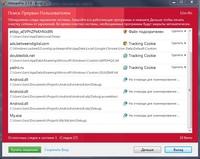 Это вирус, который сам себя копирует и быстро распространяется по файлам устройства. Его основная цель – нанести вам вред. Троян имеет несколько путей, через которые заражает телефоны:
Это вирус, который сам себя копирует и быстро распространяется по файлам устройства. Его основная цель – нанести вам вред. Троян имеет несколько путей, через которые заражает телефоны:
- пиратское программное обеспечение;
- лендинги, появляющиеся при просмотре информации в Интернете;
- подозрительные смс-рассылки от неизвестных вам адресатов;
- определенные белые пятна в ПО телефона.
Все эти варианты заражения очень часто оказываются достаточно действенными, и перед пользователем назревает вопрос: как удалить Троян? Ведь терять информацию, которая хранится, в памяти телефона не хочется, но и продолжать пользование инфицированным устройством тоже не является возможным.
Как удалить вирус Троян с телефона
Итак, вы столкнулись с вредоносной программой, и ищете пути решения вопроса. Как опытного пользователя вас интересует, как удалить Троян с Андроида, чтобы не повредить имеющейся информации? Существует несколько способов, с помощью которых можно удалить Троян, без потери данных.
Способ 1: использование специального антивирусного ПО
Существует множество программ, которые обеспечивают полную безопасность и сохранность всех данных, имеющихся на телефоне. К разряду подобных относятся антивирусы Доктор Веб, Касперский, можно скачать специальной программой Anti-Malware, которая рассчитана на поиск и нейтрализацию всевозможных троянских и шпионских ПО. В вопросе, как удалить вирус Троян на Андроиде помогает специально разработанный инструмент Trojan Killer компанией CM, известные многим пользователям по программе Clean Master. Очень удобные приложения, которые позволяют удалить Троян с первой попытки. Кроме того, есть возможность справиться с вирусами с помощью бесплатных версий антивирусов плана Avast, NOD32 и т.д.
Рассмотрим, как проходит процедура удаления вируса с устройства, с применением антивирусного ПО, на примере использования программы Lookout:
- ищем и устанавливаем программу Lookout из PlayMarket;
- приложение автоматически предложит вам обновить его до премиального уровня.
 Нужно будет нажать «Нет, спасибо» и продолжить установку далее;
Нужно будет нажать «Нет, спасибо» и продолжить установку далее; - Для начала сканирования на вирусы выберите Безопасность;
- не закрывайте окошко сканирования до его окончания. Так вы сможете узнать, где именно расположилось вредоносное ПО и какие данные были заражены.
В дальнейшем Lookout автоматически будет проверять все установленные и загруженные файлы на наличие вирусов.
Способ 2: как удалить Троян с Андроида вручную.
К такому способу прибегают в тех случаях, когда ваш антивирус видит зараженный файл, но не может ничего с ним поделать, кроме как определить.Чтобы удалить Троян вручную вам понадобится немного свободного времени, упорства и наличия Root прав на проведение подобного действия.
Откройте на телефоне файловый менеджер и перейдите в родительскую папку. Перейдите в папку data/app и удалите все лишние файлы.
Root право – возможность от лица администратора устройства удалять зараженные системные файлы телефона, к которым обычно свободного доступа нет.
Для этого можно использовать различные программы, которые есть в Интернете, установить на свой телефон и, пройдя пошаговую установку, наладить работу всей системы.
Можно найти еще один способ как удалить Трояны. Это полная перепрошивка телефона. В таком случае вы теряете все важные для вас данные. Эта операция стоит денег и требует подхода квалифицированного специалиста.
Вы можете сбросить настройки до заводских:
- Зайдите в настройки своего телефона.
- И в расширенных настройках выберите опцию сброса.
Будьте внимательны! Заранее сохраните на ПК или другое устройство все данные, иначе потеряете абсолютно всю информацию, хранимую на телефоне.
В заключение, хочется сказать, для предотвращения заражения телефона вирусами, рекомендуется не менее одного 1 раза в неделю проводить глубокое сканирование всех имеющихся файлом и приложений, не скачивать подозрительные ПО, даже с проверенных сайтов и не читать непонятные смс.
Как удалить троян с телефона и других устройств на Android? — Блог программиста
Сегодня поговорим о том, что делать, если беда уже пришла на устройство.
Локализация источника
Как правило, об установке не устройство вредоносного ПО большинство пользователей узнает из последствий: блокировка экрана, пропажа денег с привязанной банковской карты или SIM-карты, кража учетных записей и т.д. На данном этапе важно вспомнить, какие события предшествовали Вашему несчастью? Возможно, Вы получили ссылку от знакомого, SMS-сообщение от неизвестного контакта или, возможно, Вы устанавливали приложения из неизвестных источников. О том, какими путями троянские программы и другие категории вредоносных программ попадают на устройства, можно почитать здесь.
Процедура лечения
В большинстве случаев, приложение заставляет пользователя выдать ему права администратора, соответственно, простое удаление приложения не поможет. Но Вы можете попробовать, бывают и такие примеры, когда обычное удаление зловредного приложения помогает.
В противном случае, обладая правами root, можно перейти в каталог установленных пользователем приложений /data/app и удалить все необходимое, после чего перезагрузить устройство. В большинстве случаев все троянские программы ориентированы на типичного пользователя, не обладающего правами root. Поэтому для укрепления в системе они сами их тоже не запрашивают. Но, если у Вас нет root прав, придется загрузить свое устройство в режиме восстановления. Делается это очень просто: долгим нажатием на меню «выключение» перезагружаемся в безопасный режим и повторяем вышеописанную процедуру с удалением из администраторов и удалением приложения. Есть также видео о том, как это сделать.
А что если ничего из вышеописанного не работает?
В таком случае Вам, скорее всего, поможет только перепрошивка или hard-reset устройства. О том, как это сделать для конкретно Вашего устройства, можно ознакомиться на сайте производителя, либо Вы можете прочесть рекомендации о том, как это делать, из этой статьи.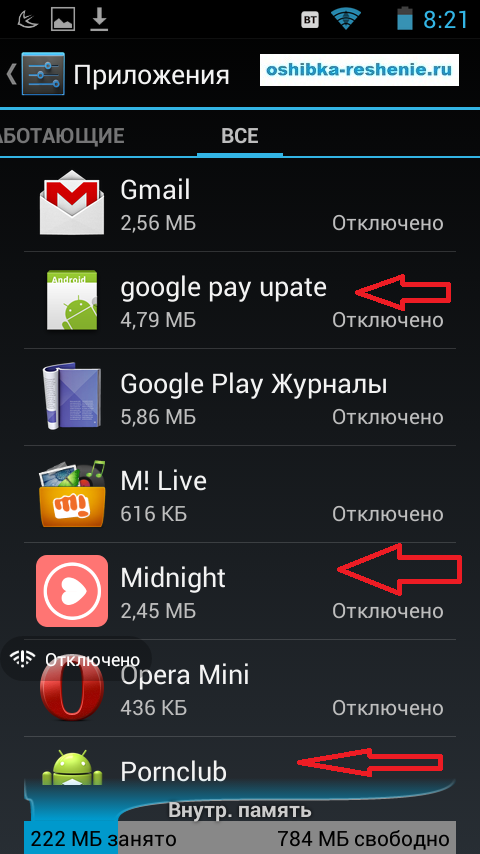
Троян удален. Остался ли он в системе?
На сегодняшний день я еще не встречал образцов, которые бы заражали исполняемые файлы системы для закрепления. Этому есть две причины. Большинство вредоносного ПО пишется на Java на коленке за пару часов, чтобы быстренько срубить бабла и разбежаться. А также потому что Android OS устроен таким образом, что приложение имеет прямой доступ только к своим данным и внешним носителям (при этом ему нужны определенные привилегии). Конечно, ограничение операционной системы можно обойти, заразить нативные файлы, по типу вирусов для Linux, но такой код слишком дорогой для целей злоумышленников, да и подобные возможности как правило избыточны. А еще, далеко не у всех вирусописателей есть достаточная для этого квалификация. Поэтому будьте начеку и не позволяйте заражать Ваши устройства. Удачи!
Как быстро удалить вирус с телефона или планшета на Android
Не так давно была волна заражения компьютеров вирусами блокировщиками. При заражении компьютера на экран выводиться сообщение с требованием перевести злоумышленникам деньги.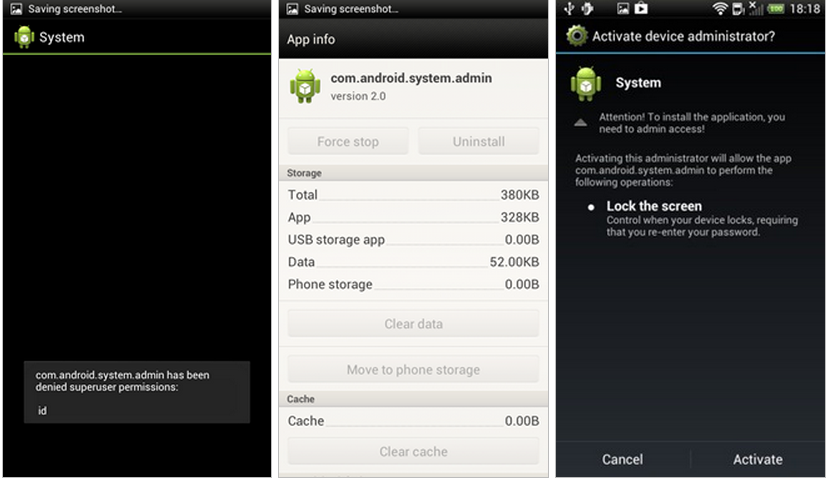 Сейчас же наступило время шифровальщиков, но пока не об этом.
Сейчас же наступило время шифровальщиков, но пока не об этом.
Сейчас в эпоху всеобщей мобилизации, у каждого в кармане есть смартфон. А это потенциальная цель для мошенников всех мастей. И вот вирусы блокировщики дошли до операционный системы Android.
И все чаще встречаются вопросы как удалить вирус с андройда? Ниже приведу несколько способов избавиться от блокировщика если он к вам все таки умудрился залезть в телефон.
Не будьте такими легкомысленными
Интересный момент, почему люди так беспечно относятся к безопасности в своих смартфонах? Устанавливают приложения из сомнительных источников или еще хуже устанавливают сторонний Google Play.
Нужно понимать что сейчас на номер телефона завязано очень много конфиденциальной информации которую вы точно не хотите потерять. Привязка к банк-клиентам и различным аккаунтам.
А ведь все это может легко достаться плохим парням. В таком случае вы можете потерять социальные сети, а в худшем деньги или репутацию.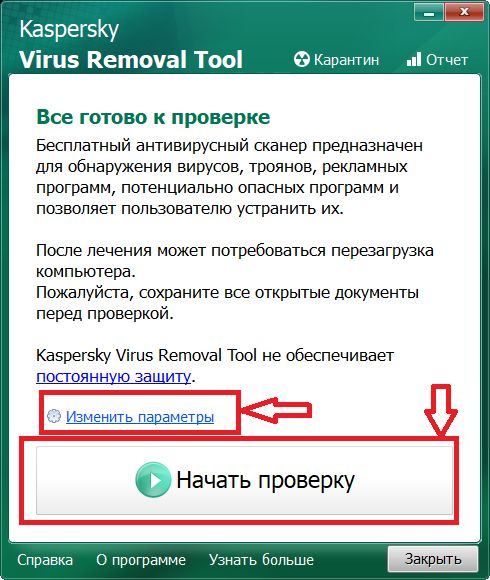 Все это лирика, теперь к делу.
Все это лирика, теперь к делу.
Какие разновидности троянов для смартфонов сейчас встречаются
Все виды троянов описывать не имеет смысла в данном посте. Отмечу пару самых вредных из них.
Во-первых, это фишинговые трояны, которые стараются замаскироваться под оригинал. Например, троян, который отслеживает когда пользователь откроет Google Play и после этого показывает окно с просьбой ввести данные банковской карты.
В тексте будет примерно следующая фраза:
«Введите данные кредитной карты, которую хотите использовать в Google Кошельке»
Понятно что данные карты отправятся прямиком на сервер хакеров. Результат не заставит себя знать. Пройдут секунды и с вашей карты, где-нибудь в Бразилии, спишутся деньги.
Во вторых трояны блокировщики, которые выводят окно блокирующее другие действия на телефоне. Это более грубая форма вымогания денег, так как троян не пытается маскироваться, а грубо дает о себе знать. С таким зловредом бороться сложнее, потому что он блокирует все возможные действия.
Распространяются трояны чаще всего с помощью смс-спама.
Инструкция по удалению трояна блокировщика со смартфона
Простой способ
- Перезагружаем телефон (желательно жесткая перезагрузка, зажатие клавиш включения и громкости)
- Включаем телефон и не разблокируя экран опускаем шторку быстрых настроек (свайп вниз от верхней части экрана)
- Нажимаем «Параметры». В меню выбираем «Безопасность» – «Администраторы устройства» и снимаем галку с программы трояна.
- Возвращаемся в «Настройки» – «Приложения» находим нужную программу и удаляем.
Может попасться троян, который при попытках снять с него права «администратора устройства» выведет сообщение: «Вы хотите выполнить сброс до заводских настроек?»
На самом деле никакого сброса до заводских настроек троян выполнить не сможет. Таким образом создатели полагают запугать пользователя, что бы он не захотел удалять троян.
Бесплатный антивирус
Еще один вариант быстрого удаления вирусов с вашего телефона — это установка недорогого или даже бесплатного антивируса для Android, который предоставит защиту от мобильных угроз, не побеспокоит вас ложными срабатываниями и не будет влиять на производительность устройства.
Способ посложнее
С помощью программы MobileGo подключаем смартфон к компьютеру. Находим приложение, которое было установлено во время заражения (ориентироваться можно на дату установки). Удаляем троян и перезагружаем телефон.
Если ничего не помогло
В этом случае остается полный сброс до заводских настроек. Помним, что все данные удаляться, постарайтесь сделать резервную копию важных данных если это возможно. В статье «Как легко перейти с iOS на Android за несколько минут» было рассказано как быстро сохранить важную информацию с телефона.
Как удалить вирус на Android
Несмотря на массу положительных моментов, у операционной системы Android есть существенный минус, с которым Google не удалось справиться до сих пор. И исходит этот минус, что удивительно из главного достоинства ОС — из ее открытости. Это позволяет нечистым на руку разработчикам выпускать вирусы, келогеры (программы, которые фиксируют все, что вы печатаете на своем смартфоне), трояны и другое нежелательное ПО.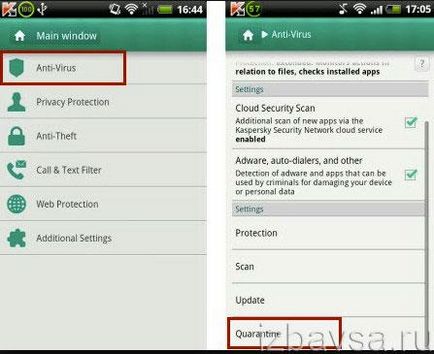 Конечно, вирусы на Android появляются не так часто, но все же время от времени это случается. А значит неплохо было бы знать, как удалить вирус на Android.
Конечно, вирусы на Android появляются не так часто, но все же время от времени это случается. А значит неплохо было бы знать, как удалить вирус на Android.
Вирусы на Android — это очень серьезная проблема
Сразу же стоит заметить, что после того, как на вашем смартфоне поселится вирус, смартфон может начать «вести себя странно». Есть ряд косвенных признаков, говорящих о том, что на вашем смартфоне имеется нежелательное ПО. Мы даже посвящали этой теме отдельный материал. Можете ознакомиться с ним, пройдя по этой ссылке для того, чтобы быть в курсе того, как распознать угрозу. Чтобы не пропускать подобные статьи, рекомендуем вам подписаться на наш Телеграм-канал. Так вы всегда будете в курсе самых актуальных событий из мира Android. Ну что ж, давайте разбираться в том, как удалить вирус с вашего смартфона.
Как удалить вирус с Android-устройства
Сначала важно понимать, что если у вас есть вирус, то совсем не обязательно удалять его посредством антивирусного ПО. А так как вирусы частенько используют интернет-трафик для своих махинаций, при первых признаках появления «заразы» доступ к интернету неплохо бы заблокировать.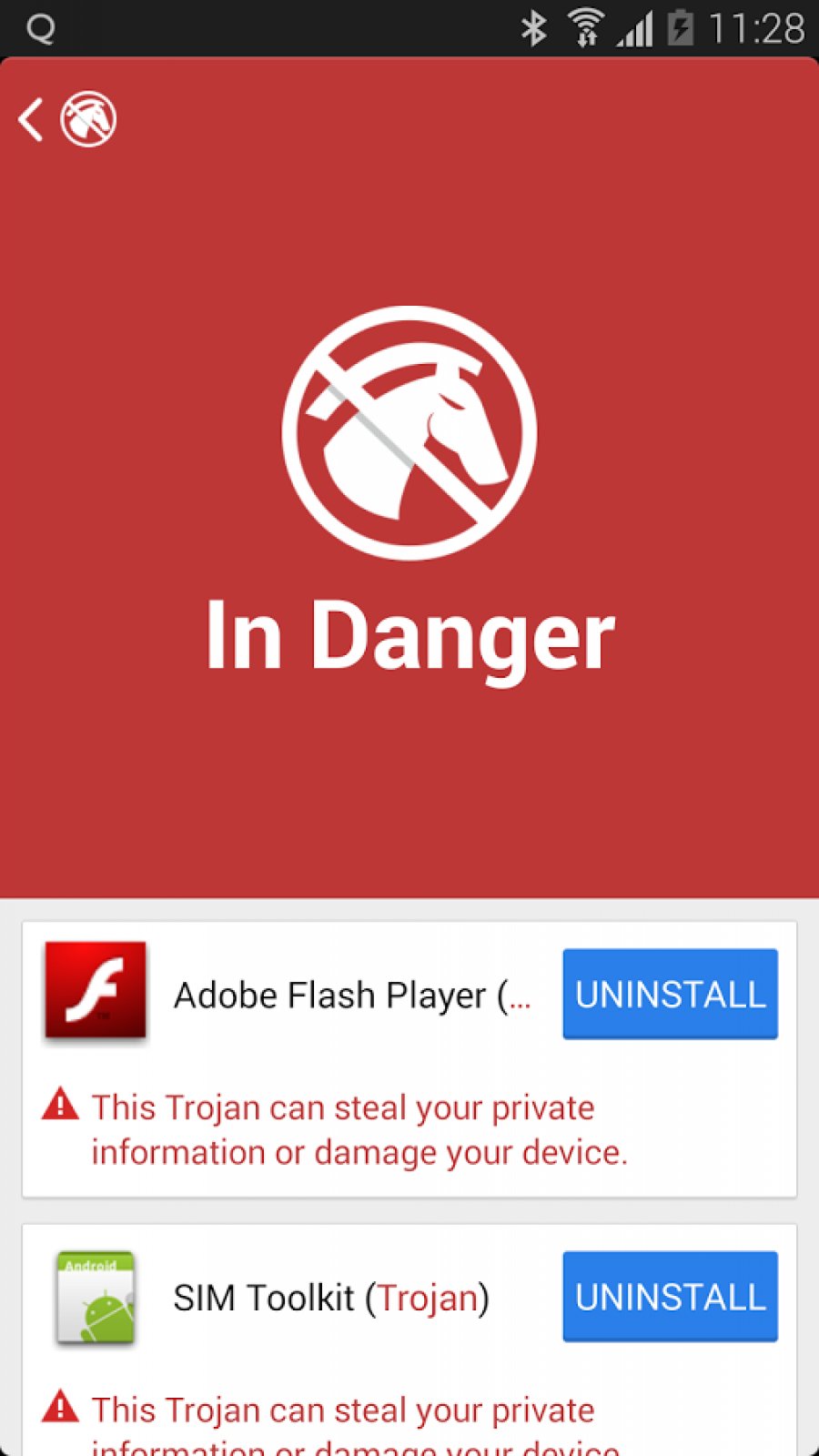 А без этого скачать антивирус у вас, как вы понимаете, не получится. Но ничего страшного. Очистку системы стоит начать с кэша браузера, так как часто вирусы обращаются именно туда. Откройте Google Chrome, перейдите в «Настройки», и там найдите пункт «Очистить кэш».
А без этого скачать антивирус у вас, как вы понимаете, не получится. Но ничего страшного. Очистку системы стоит начать с кэша браузера, так как часто вирусы обращаются именно туда. Откройте Google Chrome, перейдите в «Настройки», и там найдите пункт «Очистить кэш».
Далее вам нужно найти сам вирус. В отличие от Windows, вирусы на Android не «прописываются» где-то в системе. Они выглядят как обычные приложения (а иногда и маскируются под довольно известные вроде мессенджеров). Только вот создатели вирусов не дураки и их вирусные приложения зачастую скрыты от ваших глаз. Для того, чтобы увидеть эти приложения, вам потребуется перейти в безопасный режим. Мы уже составляли для вас подробную инструкцию того, как это сделать, так что не будем повторять все по второму разу.
Читайте также: 5 лучших антивирусов на Android.
Загрузившись в безопасном режиме, откройте настройки вашего смартфона и выберите меню «Приложения и уведомления», затем прокрутите список установленных программ и найдите там подозрительные приложения, которые вы не устанавливали. Тапните на приложение, чтобы открыть специальную страницу сведений, где будет дополнительная информация и кнопочка «Удалить». Смело удаляйте вредоносное ПО. Иногда этот пункт может быть недоступен. Но не стоит переживать. Это значит, что ваша учетная запись не обладает правами администратора. Вам просто нужно будет перезайти в вашу учетную запись, которая этими правами обладает. После удаления вирусов все, что вам остается сделать — это перезагрузиться в нормальный режим работы смартфона.
Тапните на приложение, чтобы открыть специальную страницу сведений, где будет дополнительная информация и кнопочка «Удалить». Смело удаляйте вредоносное ПО. Иногда этот пункт может быть недоступен. Но не стоит переживать. Это значит, что ваша учетная запись не обладает правами администратора. Вам просто нужно будет перезайти в вашу учетную запись, которая этими правами обладает. После удаления вирусов все, что вам остается сделать — это перезагрузиться в нормальный режим работы смартфона.
И еще пара советов в конце. Для того, чтобы избежать заражения в будущем, вам, естественно, нужно установить антивирус. Также регулярно обновляйте Android, так как в небольших обновлениях часто имеются улучшения в системе безопасности. Не устанавливайте приложения из-за пределов Google Play, и если программа просит слишком много разрешений (например, приложение «Фонарик» требует доступ к вашей галерее фотографий), то смело удаляйте такие программы.
Как удалить троян с Андроида (инструкция)
Сегодня мы рассмотрим, как удалить вирус «троян» с Андроида, обезопасив телефон или планшет. В первую очередь, желательно проверить установленные мобильные приложения на трояны, малвари, вирусные угрозы, черви – в общем, любой вредоносный код.
В первую очередь, желательно проверить установленные мобильные приложения на трояны, малвари, вирусные угрозы, черви – в общем, любой вредоносный код.
Устанавливаем приложение VirusTotal Mobile на телефон
Сервис VirusTotal работает через браузер, но также существует удобное мобильное приложение для Андроид, которое значительно упрощает задачи и лучше всего подходит для комплексной проверки.
Скачать приложение VirusTotal Mobile бесплатно
Приложение определяет все существующие виды угроз на мобильной платформе. Кроме того, через окно приложения можно загрузить любой файл на сервис VirusTotal для проверки на трояны.
По результатам проверки VirusTotal предоставляет подробную статистику – а точнее список мобильных приложений: подозрительных, зараженных и безопасных. Исходя из этого, инфицированные троянами приложения можно удалить вручную, а на сомнительные обратить внимание и принять решение самостоятельно.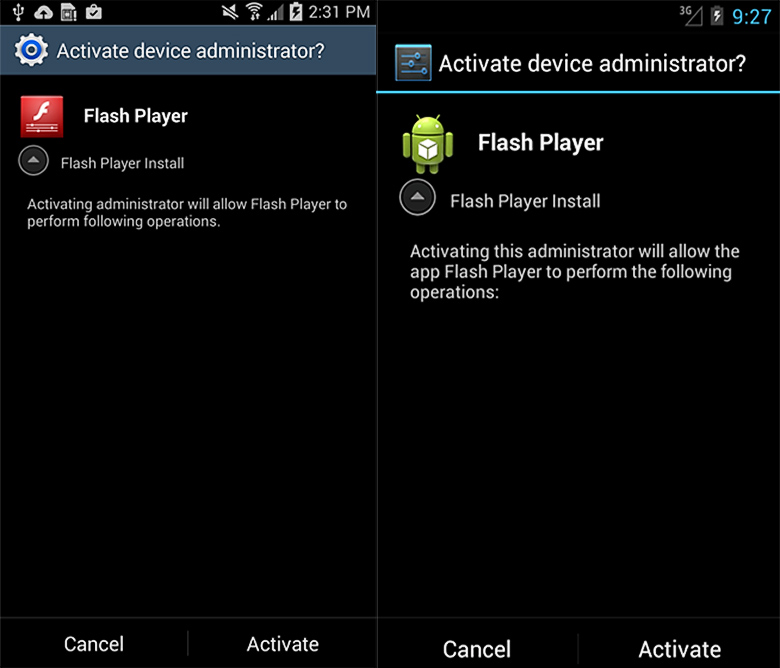
Аналогично сервису, приложение поддерживает полсотни вирусных сканеров, поэтому может считаться частичной альтернативой обычным мобильным антивирусам, при этом не нагружая ресурсы телефона.
В то же время, VirusTotal Mobile не защитит ваш телефон от троянов в реальном времени. Это веб сканер, который будет полезен для плановых (разовых или срочных) проверок мобильного.
Помимо проверки приложений на вирусы, VirusTotal Mobile также удобно использовать для сканирования подозрительных URL и доменов на вирусные угрозы.
Видеоинструкция:
Как пользоваться сервисом VirusTotal через браузер
Если устанавливать мобильное приложение нет желания либо вы хотите проверить файлы на компьютере, используйте универсальную браузерную версию веб-антивируса.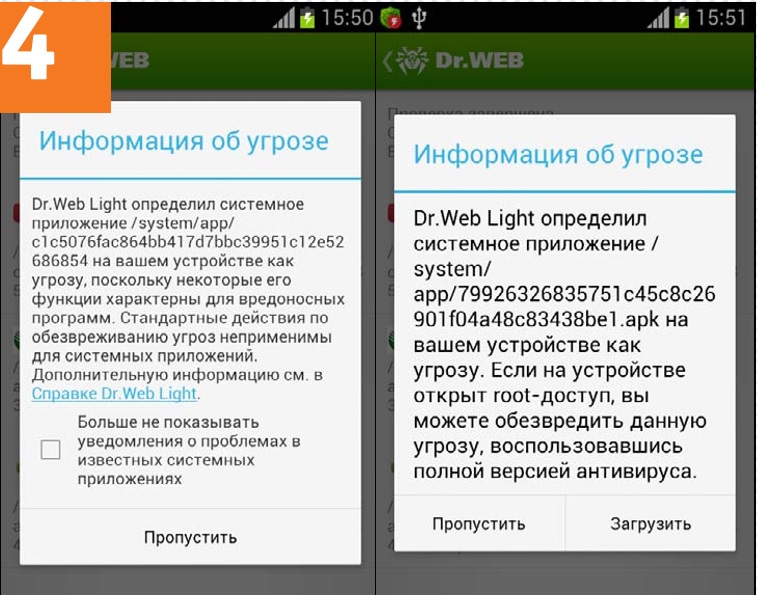
Перейти на сайт VirusTotal
На главной странице сайта VirusTotal размещены вкладки – соответственно три функции:
- проверка файла – сканирование единичного файла размером до 128 Мб;
- URL-адреса – если на вирусы проверяется отдельная ссылка или сайт целиком;
- Поиск – полезно, если необходимо “пробить по базе” домен на подозрительные записи или файлы.
Рассмотрим для примера, как производится проверка на вирусы через файловый сканер.
Для начала загрузим файл (максимальный размер – до 128 Мб). Нажимаем «Проверить».
Ищем троян на АндроидПо результатам проверки, во вкладке «Анализ» отобразится статистика вида “Антивирус — Результат — Дата обновления [вирусной базы]”.
Сканер VirusTotal впечатляет: проверка производится по базам нескольких десятков антивирусов.
Список поддерживаемых антивирусных баз на сервисе VirusTotalТакже как и в мобильной версии VirusTotal, в дополнительных сведениях выводится расширенная статистика. В зависимости от файлового типа доступна соответствующая информация.
В зависимости от файлового типа доступна соответствующая информация.
Единственное нарекание в браузерной версии VirusTotal вызывает неудобная система загрузки файлов: добавить для проверки папку или несколько файлов сразу не представляется возможным.
Заключение. Возможности VirusTotal будут полезны как пользователям мобильных устройств, которые не хотят устанавливать антивирус для разовой проверки.
Пользователям десктопа сканер VirusTotal также будет полезен, например, если требуется проверить сайт на вирусы или фишинг.
Как проверить телефон на вирусы: лучшие онлайн-антивирусы
Инструкция, как удалить Троян с Android, если он не удаляется с телефона или планшета
Главная › Новости
Опубликовано: 05.09.2018
Как удалить вирус с телефона или планшета на OC AndroidКроме полезной информации, с глобальной сети можно занести и опасные вредоносный программы, причиняющие вред операционной системе телефона. И если от обычного вируса, червя, защитить систему поможет любой анти-вирус, то с трояном дела обстоят не так просто. Предлагаем рассмотреть как удалить Троян с Андроида, если он не удаляется обычными способами.
И если от обычного вируса, червя, защитить систему поможет любой анти-вирус, то с трояном дела обстоят не так просто. Предлагаем рассмотреть как удалить Троян с Андроида, если он не удаляется обычными способами.
СРОЧНО!!! Вирусная эпидемия на Андроид!!! Как удалить вирус и не потерять свои данные на телефоне#15
Использовать утилиту Anti-Malware
Антивирусная утилита, ранее доступная лишь для пользователей ПК, теперь есть и для Андроид устройств. С ее помощью можно проверить систему на наличие вредоносных файлов, в том числе троянов. Еще одной особенностью Anti-Malware для Андроид является возможность отслеживать и удалять шпионажное программное обеспечение, которое следит за вашим местонахождением и считывает личную информацию. Кстати разработчики этой утилиты известны по другому приложению — Clean master, помогающему очистить память телефона от мусора.
youtube.com/embed/YzzXXcHO5Ak» frameborder=»0″ allowfullscreen=»»/>Как убрать / удалить баннер вирус вымогатель андроид (3 способа) без потери данных
Алгоритм действий
Окно сканирования
Проверка на наличие троянов
Чтобы удалить троян с телефона при помощи Anti-Malware, вам достаточно сделать следующее:
Загрузить и установить программу с официального сайта. Запустить ее, и войти в меню сканирования, параллельно соглашаясь с условиями лицензионного соглашения. Нажать на кнопку «сканирование» и дождаться окончания проверки. При обнаружении троянов и других вредоносных файлов, утилита предложит удалить их с планшета или телефона, для этого потребуется кликнуть соответствующую клавишу.Многие пользователи Андроид устройство отдают предпочтения именно Anti-Malware для удаления троянов. Также, данная утилита вовремя предотвратит переход по сомнительной интернет ссылке и послужит профилактикой для безопасности от вредоносного ПО.
С помощью Trojan Killer
Если вы перепробовали массу способов, но никак не можете удалить Троян с телефона, то воспользуйтесь приложением Trojan Killer. Оно позволит не только удалить обычные троянцы, но и обнаружит профессионально скрытое вредоносное программное обеспечение. Оно в свою очередь может находится как в системных файлах, так и в уже установленных пользователям приложениях.
Алгоритм действий
Очистить смартфон от вредоносных троянов можно следующим способом:
Скачать и установить утилиту Trojan Killer с фирменного магазина Гугл Плеймаркет. Запустить программу, кликнув на значок в меню приложений. Провести сканирование внутренней памяти телефона. При обнаружении троянов, нажать на кнопку «удалить», расположенную в нижней части экрана.Стартовый экран
Результаты сканирования
К главным достоинствам утилиты является ее небольшой размер и совместимость с самыми новыми версиями операционной системы Андроид.
Удаление Трояна вручную с телефона или через компьютер
Во многих ситуациях антивирусные утилиты обнаруживают троян на телефоне, но оказываются бессильными при его удалении. В таком случае вам понадобится удалить вирус вручную, с мобильника или через компьютер.
Используя файловый менеджер
Чтобы удалить с телефона .apk файл с трояном, на который указал антивирусник, вам понадобится установить файловый менеджер. Уже через его меню вы можете открыть нужную директорию и провести удаление стандартным способом. Правда в некоторых ситуациях, для этого может понадобиться рутировать свой мобильник.
В том случае, когда заражено приложение на Андроид, то вам понадобится провести его удаление в обычном режиме, через меню настроек. Если оно системное — то остановите его в диспетчере устройств или также воспользуйтесь правами администратора.Через компьютер
Алгоритм действий по удалению вредоносного файла в данном случае такой же, как и с помощью файлового менеджера на телефоне. Достаточно подключить мобильник с помощью USB кабеля к компьютеру, открыть его как флешку и выполнить поиск и удаление трояна. Также можно попробовать провести сканирование на наличие вирусов, установленным на ПК антивирусом.
Достаточно подключить мобильник с помощью USB кабеля к компьютеру, открыть его как флешку и выполнить поиск и удаление трояна. Также можно попробовать провести сканирование на наличие вирусов, установленным на ПК антивирусом.
Крайние меры
В том случае, когда вы перепробовали все приведенные способы и ни один из них не помог, то воспользуйтесь крайними мерами. Они заключаются либо в сбросе настроек устройства до заводских, либо в перепрошивке операционной системы мобильника. Оба способа практически со стопроцентной гарантией помогут убрать троянского коня с вашего телефона. Остановимся на каждом из них более подробно.
Перепрошивка
Для установки кастомной прошивки вам обязательно понадобятся root права администратора и кастомное рекавери. Перед тем, как перепрошивать мобильник проведите архивацию и создайте резервную копию нужных на телефоне данных. После выполнения операции, троян пропадет вместе со старой операционной системой.
Сброс до заводских настроек
Стандартный способ, который помогает во многих случаях возникновения системных сбоев, а также заражения телефона вирусами — это жесткий сброс.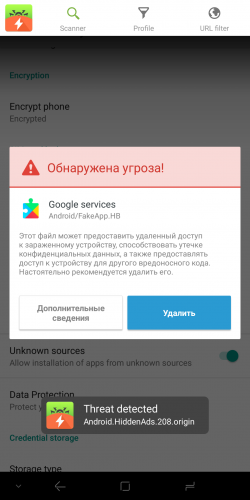 При этом все настройки операционной системы мобильника, включая последние обновления, вернуться к заводским.
При этом все настройки операционной системы мобильника, включая последние обновления, вернуться к заводским.
Меню настроек
Пункт восстановление и сброс
Также с памяти будут удалены все пользовательские приложения, фотографии, музыка и прочие файлы, вместе с вредоносным трояном.
Видео «Как удалить Троян с Андроида»
В этом видео вам предоставлены некоторые важные советы.
Как узнать, есть ли в вашем телефоне вирус, и как его удалить
Как узнать, есть ли в вашем телефоне вирус, и как его удалить
Когда вы представляете себе хакеров, вы, вероятно, думаете о двух вещах: либо крупномасштабные атаки на предприятия, которые наносят многомиллионный ущерб, либо микрофишинговые атаки, которые преследуют наиболее уязвимых пользователей Интернета. Если вы, живущий в эпоху Интернета, уверены в полной защищенности своего устройства, то вам порой трудно представить себе вирус, сеющий хаос на вашем телефоне и незаметно добывающий ваши данные.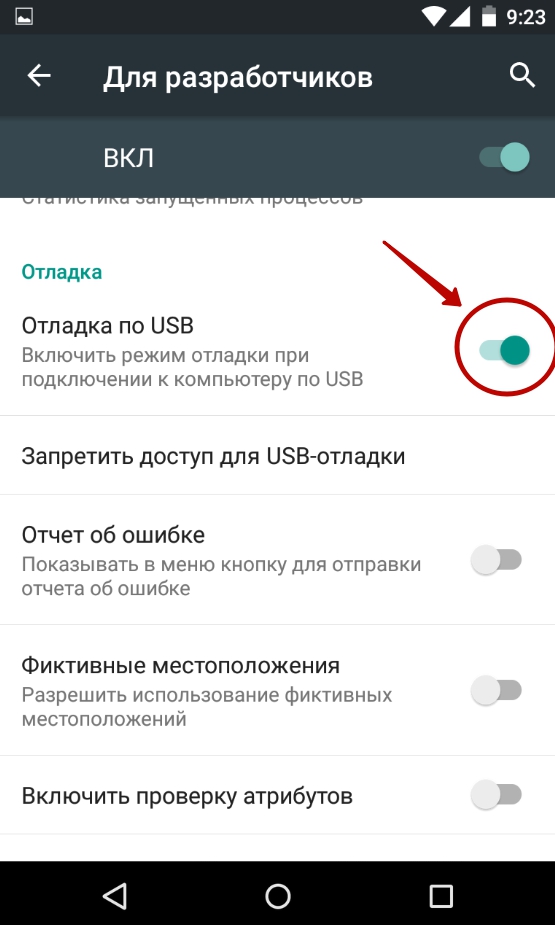
Могут ли телефоны заражаться вирусами?
Телефон может заразиться вирусом. По мере того как в качестве персонального устройства популярность смартфонов обошла компьютеры, хакеры также воспользовались данной тенденцией: стали активно развиваться вредоносные программы для мобильных устройств. В то время как традиционный вирус воспроизводит себя во время работы, вирусы на мобильных устройствах нацелены на слабые места в вашей операционной системе для интеллектуального анализа данных, получения финансовой выгоды или повреждения сети.Возможности обмена данными обычно блокируются между приложениями, но некоторые приложения были тщательно изучены на предмет неправильной обработки данных, в результате чего их пользователи являются более уязвимыми к этим типам атак.

8 признаков того, что ваш телефон заражен вирусом
В то время как некоторые вирусы просто ограничивают функции вашего телефона, другие имеют более злонамеренный умысел украсть и удалить ваши данные или сделать от вашего имени несанкционированные покупки. Зачастую, сложно сразу распознать вирус, так как вредоносное ПО может находиться в спящем режиме в то время, пока вы используете свой телефон привычным способом.
Некоторые проблемы, связанные с неоптимальной производительностью телефона, являются обычным симптомом его «износа». Однако эти симптомы также могут быть признаком того, что на вашем телефоне работает вредоносная программа. Если у вас есть проблемы с производительностью на вашем телефоне, устраните неполадки, попытавшись удалить вирус.
Эти 8 признаков указывают на то, что ваш телефон может быть заражен вирусом:
1. Чрезмерное использование данных: зараженный телефон может иметь вирус, который незаметно работает в фоновом режиме и способен значительно увеличить общее использование данных.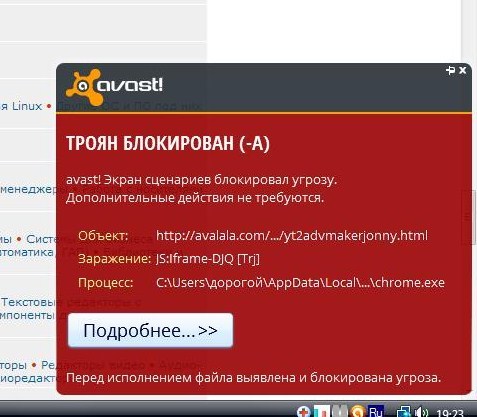
2. Мошеннические поборы: некоторые формы троянов могут увеличить ваш телефонный счет, т.к. могут сами совершать покупки в определенных приложениях, подписываться на премиум-аккаунты и т.д. – все это будущие доходы хакеров.
3. Сбой приложений: если ваш телефон заражен, то это может привести к повторяющимся сбоям в работе приложений. Существует несколько причин, по которым приложения будут аварийно завершать работу, поэтому прежде чем предполагать худшее дважды проверьте, что ваше дисковое пространство не заполнено полностью, и у вас не работает одновременно слишком много приложений.
4. Всплывающие окна: в то время как некоторые всплывающие окна являются нормальной функцией рекламы во время просмотра веб-страниц, но если ваш браузер закрыт, а вам часто показываются всплывающие окна, то это может быть признаком наличия на вашем телефоне рекламного ПО – типа вредоносных программ, целью которых является интеллектуальный анализ данных.
5.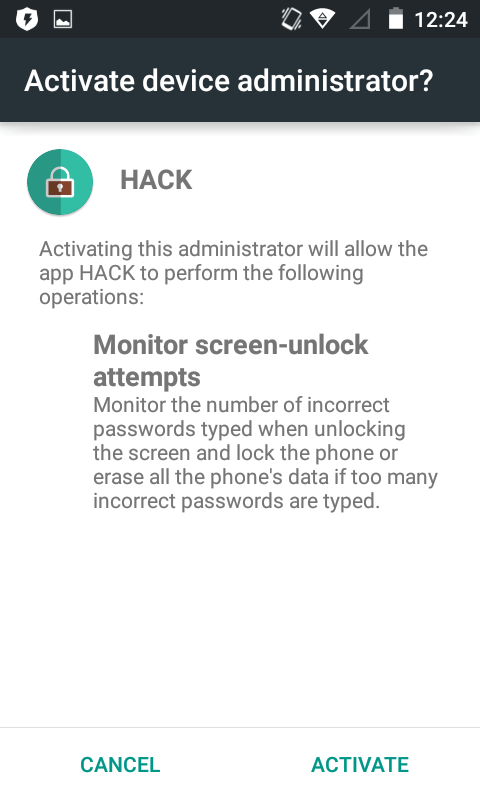 Телефон намного быстрее разряжается: если вирус, например вредоносное ПО, работает в фоновом режиме во время нормального использования сотовой связи, то вы можете столкнуться с необъяснимо быстрым разрядом батареи по мере увеличения использования оперативной памяти вашего телефона.
Телефон намного быстрее разряжается: если вирус, например вредоносное ПО, работает в фоновом режиме во время нормального использования сотовой связи, то вы можете столкнуться с необъяснимо быстрым разрядом батареи по мере увеличения использования оперативной памяти вашего телефона.
6. Неизвестные приложения: когда вы видите неизвестно откуда появившиеся приложения, то они могут быть вредоносными программами (или появиться в результате работы вредоносной программы). Трояны также могут «прикрепляться» к легальным приложениям с целью причинения ущерба.
7. Перегрев: вредоносные программы могут потреблять много оперативной памяти и ресурсов процессора, что может привести к перегреву вашего телефона. Хотя это нормально, когда ваш телефон иногда перегревается, но постоянные перегревы могут быть сигналом опасности.
8. Спам-тексты: распространенная форма вредоносного ПО, которую можно найти на мобильном телефоне, будет собирать конфиденциальные данные и пытаться также заразить ваши контакты, отправляя тексты с опасными ссылками и вложениями.
Типы мобильных вирусов
Наиболее распространенными мобильными вирусами являются рекламное ПО, шифровальщики, шпионские программы, трояны и черви. В то время как термин «вирус» стал широко распространенным термином для любого вида угрозы безопасности, на самом деле вирус представляет собой специфическую форму вредоносного ПО, т.е. это всего лишь один тип технологической угрозы.
Вирусы могут быть скрыты в легальных приложениях, фейковых электронных письмах или зараженных вложениях. Хакеры постоянно совершенствуют свое «ремесло», чтобы проникнуть в ваше устройство неожиданными способами во избежание обнаружения.
- Рекламное ПО ( Adware ): в то время как некоторые всплывающие окна являются ожидаемой частью маркетинговых акций, все же резкий рост их количества может быть признаком наличия рекламного ПО. В лучшем случае они могут вызывать раздражение. В худшем случае такие вредоносные программы могут отслеживать вашу активность и получить доступ к вашему устройству для кражи данных.

- Шифровальщик ( Ransomware ): впервые появившись на настольных компьютерах, шифровальщики шифруют личную информацию, чтобы пользователь не мог получить к ней доступ. Затем они требуют выкуп за доступ к зашифрованным файлам.
- Шпионское ПО ( Spyware ): шпионские программы часто скрываются в, казалось бы, легальных приложениях. Затем программа-шпион загружается на ваше устройство и отслеживает вашу активность, местоположение, имена пользователей и пароли. Скорее всего, вы даже не заметите, что такая опасная программа появилась на вашем телефоне.
- Троян ( Trojan ): троян на вашем мобильном телефоне обычно появляется в виде текстового сообщения. Затем он будет отправлять премиум-сообщения, увеличивая ваш телефонный счет. А совсем недавно, например, банковский троян проник на устройства с Android и стал перехватывать сообщения с личной финансовой информацией.
- Червь ( Worm ): еще один вирус, распространяемый через текстовые сообщения, — червь, которому для распространения хаоса не требуется взаимодействие с пользователем.
 Его главная цель — распространить себя на как можно большем количестве устройств, чтобы хакеры могли загружать вредоносное ПО на телефоны и красть данные.
Его главная цель — распространить себя на как можно большем количестве устройств, чтобы хакеры могли загружать вредоносное ПО на телефоны и красть данные.
Как удалить вирус с iPhone
В то время как считается, что операционная система на iPhone очень безопасна, вирусы все же могут преодолевать встроенные системы безопасности, особенно на «перепрограммированных» телефонах. Чтобы удалить вирус с iPhone, начните с очистки истории данных. Если проблема не устранена, восстановите свой телефон с помощью старой резервной копии. Если вы все еще видите подозрительную активность, сбросьте телефон до заводских настроек (при этом стираются сохраненные данные и предполагаемый вирус).
Шаг 1: Очистите данные браузинга и историю. Откройте настройки, выберите ваш браузер, нажмите на кнопку для очистки истории и просмотра веб-сайтов.
Шаг 2: Восстановите ваш телефон с помощью резервной копии. Откройте настройки, затем Apple ID, выберите iCloud, затем перейдите к управлению хранилищем и резервным копиям. Выберите самую последнюю резервную копию и восстановите устройство.
Выберите самую последнюю резервную копию и восстановите устройство.
Шаг 3: Сбросьте до заводских настроек. Это должно быть последним средством. Откройте Настройки и выберите раздел Общие. Там вы сможете найти возможность сброса с опцией удаления всего содержимого и всех настроек. В результате этого ваш телефон будет сброшен до заводских настроек.
Как удалить вирус с телефона AndroidИз-за своего открытого исходного кода устройства Android особенно уязвимы для вредоносных атак. Антивирусное программное обеспечение — это самый надежный способ защитить ваш Android от вирусов . Чтобы удалить вирус с Android, сначала перезагрузите устройство в безопасном режиме.
Затем откройте Настройки и просмотрите недавно установленные приложения, чтобы попытаться найти любую подозрительную активность. Удалите все сомнительные программы и включите Play Protect. Периодически сканируйте устройство на наличие угроз и управляйте ими по мере необходимости.
Шаг 1: Очистите кэш. Выберите приложения и уведомления, затем найдите Chrome. Перейдите к его хранилищу и выберите опцию очистки кэша.
Выберите приложения и уведомления, затем найдите Chrome. Перейдите к его хранилищу и выберите опцию очистки кэша.
Шаг 2: Загрузите устройство в безопасном режиме. Нажмите и удерживайте кнопку питания. Когда появится диалоговое окно, выберите опцию перезагрузки в безопасном режиме.
Шаг 3: найдите подозрительные приложения. Откройте Настройки, выберите приложения и просмотрите установленные приложения, чтобы найти любые подозрительные загрузки. Если нашли подозрительное приложение, просмотрите информацию о нем и при необходимости удалите его.
Шаг 4: Включите Play Protect . В то время как антивирус является наиболее безопасным способом защиты вашего Android от вредоносных программ, Play Protect — это встроенная программа, которая может быть полезна в качестве вторичной меры защиты. Чтобы включить ее, выберите приложение Play Store , откройте меню в левом верхнем углу и включите опцию сканирования вашего устройства на наличие угроз безопасности.

Как защитить себя от телефонного вируса
В качестве первой линии защиты используйте антивирусное программное обеспечение для защиты вашего телефона от вредоносных программ. Будьте осторожны при установке новых приложений. Прочтите отзывы и внимательно ознакомьтесь с правилами и условиями использования интересующей программы, где может быть указано на доступ к персональным данным. Регулярно создавайте резервные копии вашего телефона, чтобы вы могли восстановить предыдущую версию, если вирус действительно проникнет в ваше устройство.
- Загружайте только проверенные приложения: избегайте сторонних магазинов приложений. Это сводит к минимуму риск установки опасных приложений, выдающих себя за легитимное программное обеспечение.
- Пользуйтесь безопасным WiFi: всегда используйте защищенный Wi — Fi или VPN , что позволит защитить вас от хакеров, которые хотели бы перехватить поток ваших данных на телефон и с него.
- Проверьте разрешения для приложения: прочитайте правила и условия использования перед загрузкой незнакомого приложения.
 Обратите внимание, что любое подозрительное приложение способно использовать личную информацию или изменять условия без предварительного уведомления.
Обратите внимание, что любое подозрительное приложение способно использовать личную информацию или изменять условия без предварительного уведомления. - Установите антивирусную программу: антивирус является лучшей защитой от мобильных вредоносных программ. Регулярно запускайте антивирусные проверки и удаляйте все обнаруженные угрозы.
- Обновляйте вашу операционную систему: обновления операционной системы часто исправляют ошибки, обнаруженные в ее предыдущих версиях.
- Не открывайте подозрительные сообщения: вредоносные программы могут приходить в виде вложений электронной почты, текстов и ссылок. Не нажимайте на незнакомые ссылки или сообщения, так как они могут быть шлюзом для фишинговых атак.
- Не перепрограммируйте ( jailbreak ) ваш телефон: оставив ваш телефон в оригинальном состоянии, вы получаете необходимые обновления и патчи для своей операционной системы, поскольку iOS постоянно усиливает свою безопасность. Когда вы делаете джейлбрейк для вашего телефона, вы становитесь уязвимы для дыр безопасности, найденных в предыдущих версиях, а также опасностей, которые может представлять открытый исходный код.

Источники : Threat Insight Report | IDG | Khalifa University | University of Cambridge | Hong Kong University
Как удалить вирусы и вредоносное ПО с телефонов Android
Многие люди используют термины «вирус» и «вредоносное ПО» как синонимы, но это не на 100% одно и то же. Вирусы — это всего лишь один из видов вредоносного ПО, и, хотя вредоносных программ для Android существует множество, в этом смысле вирусов нет. Поэтому, если вам интересно, как удалить вирусы со своего телефона Android, вам лучше перейти на «вредоносное ПО».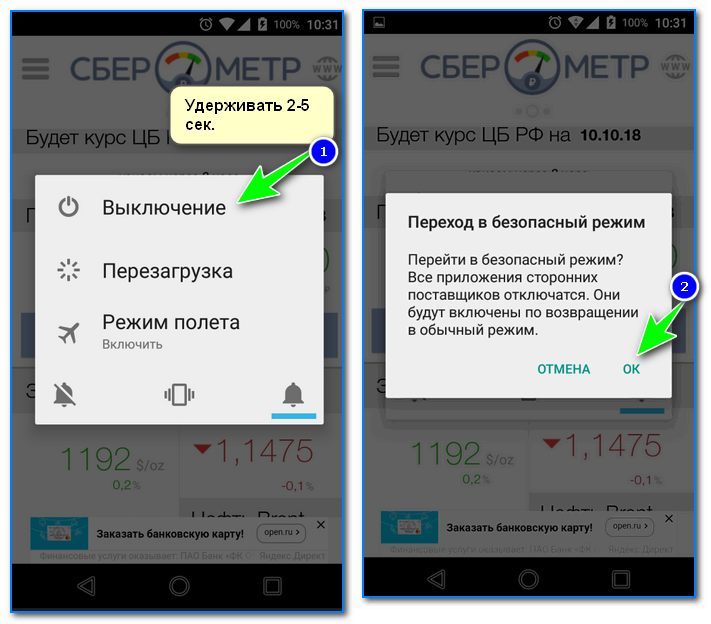
Теперь давайте избавимся от вредоносного ПО с вашего телефона.Ниже мы перечисляем несколько самых надежных методов удаления вредоносных программ для Android, начиная с самого простого: пусть ваше антивирусное программное обеспечение сделает это за вас.
Вариант 1. Автоматическое удаление вредоносного ПО
Установите Avast Mobile Security для Android и быстро просканируйте свое устройство, чтобы определить, присутствует ли «вирус».
Шаг 1. Запустите антивирусное сканирование
Большинство мобильных антивирусных программ довольно просты в использовании. Просто нажмите кнопку «Сканировать», и пусть приложение заработает.
Шаг 2. Устранение выявленных проблем
После завершения сканирования следуйте инструкциям в пользовательском интерфейсе, чтобы устранить любые риски, которые могли быть обнаружены.
Вариант 2. Удаление вредоносного ПО вручную
Если вы не используете какие-либо программы безопасности для мобильных устройств или выбранное вами приложение не смогло решить проблему, вы можете узнать, как удалить вредоносное ПО с телефона Android вручную.
Шаг 1. Переведите телефон в безопасный режим
Перезагрузка телефона в безопасном режиме предотвращает запуск всех сторонних приложений, в том числе вредоносных.Некоторые телефоны Android позволяют перезагрузиться в безопасном режиме, в то время как для других требуется несколько дополнительных действий.
На многих устройствах вы можете получить доступ к безопасному режиму, удерживая кнопку питания, как если бы вы собирались выключить телефон. Нажмите и удерживайте кнопку Выключить на секунду или две.
Нажмите ОК , когда вас спросят, хотите ли вы перезагрузиться в безопасном режиме.
После входа в безопасный режим проверьте, сохранились ли проблемы. Если нет, скорее всего, они были вызваны вредоносным ПО в стороннем приложении.
Шаг 2. Просмотр загруженных приложений
Когда вы войдете в безопасный режим, перейдите в Настройки > Приложения . Найдите любые приложения, которые кажутся подозрительными — возможно, приложение, с которым вы не очень хорошо знакомы, или приложение, которое вы не помните, устанавливали сами. Лучше всего начать с приложений, которые были установлены непосредственно перед тем, как ваш телефон начал странно работать.
Лучше всего начать с приложений, которые были установлены непосредственно перед тем, как ваш телефон начал странно работать.
Шаг 3. Удалите последние загрузки
После того, как вы определили потенциально проблемное приложение, нажмите Удалить , чтобы удалить его навсегда.Если вы угадали неправильно, вы всегда можете переустановить его позже. В последней попытке выжить, многие зараженные вирусами приложения отключают кнопку «Удалить», и в этом случае вам нужно будет отозвать их права администратора.
Шаг 4. Запретить этим приложениям быть администраторами устройства
Перейдите по настройкам безопасности, чтобы найти список приложений с разрешениями администратора устройства. В зависимости от версии Android или производителя телефона ваш путь может выглядеть примерно так: Настройки > Безопасность > Администраторы устройств .Оказавшись там, посмотрите, есть ли в списке приложение для устранения проблем. Если вы его видите, взгляните на маленькую рамку справа от названия и отметьте, отмечен ли он.
Если вы его видите, взгляните на маленькую рамку справа от названия и отметьте, отмечен ли он.
Если это так, снимите флажок, затем выберите Деактивировать это устройство, администратор , чтобы удалить его права доступа. Теперь вернитесь к приложению в загруженных приложениях. Теперь кнопка «Удалить» должна быть доступна для нажатия, так что отправьте это приложение в упаковку.
В качестве последнего шага перейдите в папку Downloads и удалите вредоносные программы.apk, если вы его видите.
Перезагрузите телефон в обычном режиме работы и убедитесь, что вы устранили свои симптомы. Если да, то поздравляю! Вы узнали, как удалить вредоносное ПО со своего телефона Android. В противном случае вам может потребоваться повторить этот процесс, на этот раз удалив другое приложение, или подумать о полном сбросе настроек до заводских.
Помните, что при восстановлении заводских настроек с вашего телефона удаляются все приложения и данные приложений, поэтому всегда рекомендуется настраивать периодическое резервное копирование данных.
Вариант 3. Сбросьте настройки телефона Android
Если описанные выше методы не помогли решить вашу проблему, вы можете восстановить исходные заводские настройки телефона. Вот как это сделать:
Шаг 1 — Выполните сброс до заводских настроек
Перейдите в «Настройки »> «Резервное копирование и сброс»> «Сброс заводских данных».
Теперь нажмите Сбросить устройство.
Шаг 2 — Введите пароль при запросе
Введите пароль, чтобы продолжить, затем коснитесь Стереть все .На скриншоте ниже пользователя просят ввести общий код доступа, потому что на этом примере устройства пароль не включен (однако вы всегда должны защищать паролем свой личный мобильный телефон!).
Шаг 3 — Перезагрузите устройство
После завершения сброса к заводским настройкам ваш телефон перезагрузится и проведет вас через процедуры начальной настройки.
Шаг 4.
 Восстановление из предыдущей резервной копии
Восстановление из предыдущей резервной копииВ конце концов, вас спросят, хотите ли вы восстановить телефон из резервной копии или начать заново.Здесь вы можете выбрать восстановление телефона из резервной копии, созданной до того, как вы установили вредоносное приложение.
Первое вредоносное ПО для телефона
До того, как смартфоны стали повсеместными спутниками, которыми они являются сегодня, вирус сотового телефона считался чем-то вроде мифа. «Компьютеры могут заражаться вирусами, но смартфоны обладают иммунитетом», — гласило господствующее мнение того времени. Эта иллюзия безопасности была разрушена в 2004 году после того, как группа хакеров 29A создала червя для мобильных телефонов Cabir и отправила его в качестве доказательства концепции в несколько профессиональных лабораторий по кибербезопасности.
После установки Cabir — сетевой червь — отображал слово «Caribe» на экране зараженных устройств, пытаясь заразить других через активные соединения Bluetooth. В качестве доказательства концепции Cabir не причинил никакого прямого ущерба, но сообщение было ясным: телефоны тоже могут заражаться вредоносными программами.
В качестве доказательства концепции Cabir не причинил никакого прямого ущерба, но сообщение было ясным: телефоны тоже могут заражаться вредоносными программами.
Вслед за Кабиром многочисленные злоумышленники воспользовались новыми возможностями для нанесения ущерба и личной выгоды, создав собственное вредоносное ПО с серьезным потенциалом причинения вреда. Некоторые из них включают:
SymOS / Киажа.A : троян-вымогатель, нацеленный на ОС Symbian и удаляющий входящие и исходящие SMS-сообщения.
CommWarrior : червь, перезагружающий телефон 14 числа каждого месяца. Изображения черепа устанавливаются как пакет тем, но файл отключает программы и приложения. Он также превращает все значки на телефоне в изображения Веселого Роджера или головоломки.
Со времени роста популярности смартфонов появилось много вредоносных программ, и с каждым днем их количество продолжает появляться.Киберпреступники постоянно внедряют новые методы, чтобы обманом заставить пользователей установить их вредоносное ПО . Играйте активную роль в своей цифровой безопасности, узнавая больше о том, как работают эти угрозы и что вы можете сделать для защиты от них.
Играйте активную роль в своей цифровой безопасности, узнавая больше о том, как работают эти угрозы и что вы можете сделать для защиты от них.
Типы вредоносных программ для телефонов
Вредоносное ПО для Androidсуществует во многих разновидностях, каждая со своими особенностями и предпочтительными векторами входа. Вот некоторые из наиболее распространенных типов вредоносного ПО для Android:
Шпионское ПО
Этот тип вредоносного ПО предназначен для тайного сбора информации с вашего телефона и передачи ее обратно хакеру.Киберпреступники маскируют свое шпионское ПО под легальные приложения, поэтому они пытаются обманом заставить вас установить его. После установки шпионское ПО записывает информацию, включая SMS / текстовые сообщения, просмотренные URL-адреса, активность приложений, ввод с клавиатуры, имена пользователей и пароли.
Программа-вымогатель
Как следует из названия, вымогатель блокирует доступ к вашему устройству или вашим данным, а держит его в заложниках в обмен на огромную плату. Хотя соблазн освободить ваше устройство и файлы понятен, вам никогда не следует платить киберпреступникам-вымогателям.Вместо этого попробуйте удалить вредоносное ПО со своего устройства, а затем восстановить более раннюю резервную копию.
Хотя соблазн освободить ваше устройство и файлы понятен, вам никогда не следует платить киберпреступникам-вымогателям.Вместо этого попробуйте удалить вредоносное ПО со своего устройства, а затем восстановить более раннюю резервную копию.
Черви
Это наиболее агрессивный тип вредоносного ПО для Android. Черви, разработанные для , могут бесконечно копировать и распространять , они автономны и могут работать без какого-либо взаимодействия с пользователем. Обычно они приходят через SMS, MMS или другие цифровые носители.
Трояны
Трояны действуют как законные приложения и заражают ваш телефон после установки приложения.В отличие от червей, троянам требуется, чтобы пользователь установил их, прежде чем они смогут выполнять свои действия. После активации трояны могут устанавливать дополнительные вредоносные программы, деактивировать другие приложения, записывать ваши личные данные или блокировать ваш телефон на определенный период времени.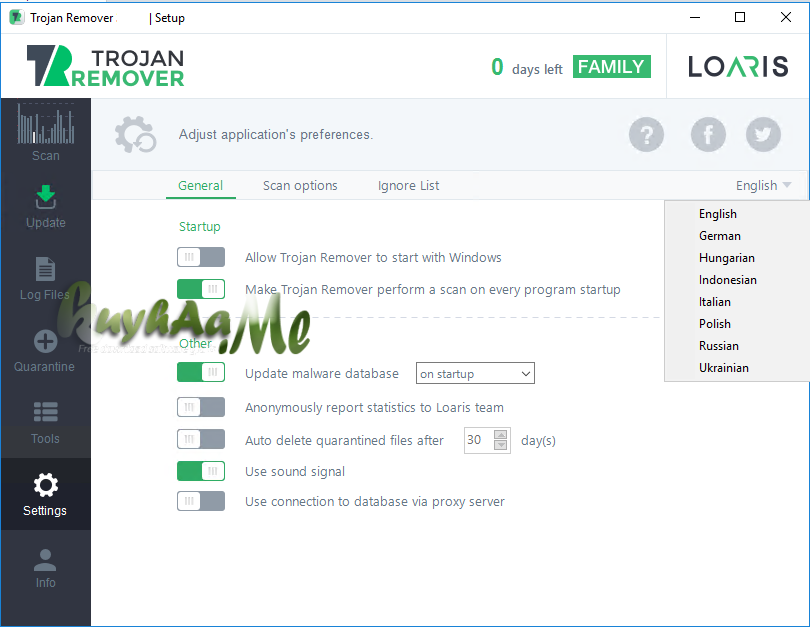
Инфекции Android и iPhone
Android и iPhone имеют разные уязвимости для вредоносных программ. Хотя iOS долгое время считалась невосприимчивой к вредоносным программам, недавние атаки доказали, что эта иллюзия неуязвимости уже не та.Пользователи Android с большей вероятностью, чем их аналоги на iOS, заразятся вредоносным ПО просто потому, что у них есть несколько мест, где они могут найти приложения для Android. Некоторые из этих порталов безопасны, а другие нет.
пользователей iOS в основном загружают приложения из официального магазина приложений Apple, в котором используются одни из самых надежных мер безопасности. Приложения на мобильных телефонах и планшетах iOS изолированы в песочнице, что означает, что их способность взаимодействовать с другими приложениями или с самой iOS ограничена.Приложения Android также изолированы, но в меньшей степени.
Работая на устройствах Samsung, Huawei и Google, Android — самая популярная операционная система для мобильных телефонов в мире. Эта огромная база пользователей означает, что ей сложно обновить всех до последней безопасной версии своей операционной системы. Это дает хакерам больше времени, чтобы отточить свои методы и повлиять на большее количество пользователей Android.
Эта огромная база пользователей означает, что ей сложно обновить всех до последней безопасной версии своей операционной системы. Это дает хакерам больше времени, чтобы отточить свои методы и повлиять на большее количество пользователей Android.
Откуда взялось вредоносное ПО для Android
Когда вы узнаете, откуда обычно поступают вредоносные программы для Android, вы становитесь на шаг ближе к тому, чтобы скрыть их от своего мобильного устройства.
Зараженные приложения
Хакеры переупаковывают популярные приложения с помощью вредоносных программ, затем распространяют зараженные версии через различные магазины приложений и порталы загрузки . Этот метод настолько успешен, что киберпреступники часто создают совершенно новые приложения специально, чтобы заставить пользователей их установить. Пользователь считает, что он нашел новое интересное приложение, но вместо этого загружает вредоносное ПО для Android.
Вредоносная реклама
Вредоносная реклама — это практика размещения вредоносных программ в объявлениях, которые распространяются через рекламные сети . Нажатие на одно из этих объявлений может вызвать загрузку вируса на ваше устройство. Также следите за появлением всплывающих окон с вирусами на устройствах Android, так как многие из этих рекламных объявлений могут появляться во всплывающих окнах.
Нажатие на одно из этих объявлений может вызвать загрузку вируса на ваше устройство. Также следите за появлением всплывающих окон с вирусами на устройствах Android, так как многие из этих рекламных объявлений могут появляться во всплывающих окнах.
Мошенничество
В эту категорию входят фишинг и другие популярные методы электронной почты или SMS . Вам будет отправлена ссылка, но при нажатии на нее веб-сайт запускает загрузку вредоносного ПО на ваше устройство. Это один из самых распространенных способов заразить ваш телефон Android.
Загрузки напрямую на устройство
Прямое заражение устройства требует, чтобы хакер подключил целевое устройство к другому, а вручную установил на него вредоносное ПО.Это материал громкого корпоративного шпионажа. Никогда не подключайте телефон к ненадежному компьютеру и никогда не подключайте к своим устройствам неизвестные аксессуары.
Как узнать, есть ли на вашем телефоне вредоносное ПО?
Не всегда легко распознать знаки, но вы можете научиться обнаруживать вредоносные программы на своем телефоне Android. Предполагая, что вы до сих пор следили за этим, вы уже являетесь экспертом в том, как проверить свой телефон на наличие вредоносных программ: вы можете выполнить сканирование с помощью предпочтительного мобильного приложения безопасности или исследовать недавно загруженные приложения в безопасном режиме.
Предполагая, что вы до сих пор следили за этим, вы уже являетесь экспертом в том, как проверить свой телефон на наличие вредоносных программ: вы можете выполнить сканирование с помощью предпочтительного мобильного приложения безопасности или исследовать недавно загруженные приложения в безопасном режиме.
Теперь, когда вы знаете, что делать, если найдете его, вот некоторые из наиболее надежных симптомов, которые могут заставить вас спросить: «Есть ли в моем телефоне вирус?»
Приложения, которые вылетают … много
Некоторые приложения имеют тенденцию к сбоям время от времени, и по мере их использования вы почувствуете, что является нормальным поведением того или иного приложения. Если вы обнаружите, что несколько приложений дают сбой чаще, чем следовало бы, возможно, вы имеете дело с вредоносным ПО для Android.
Необъяснимое увеличение использования данных
Одно дело — обнаружить, что у вас мало данных после запоя, просмотрев последний сезон любимого шоу. Но если то же самое происходит, когда ваш телефон весь день висит в кармане, у вас могут быть причины для беспокойства. Некоторые вредоносные программы будут перебирать ваши мобильные данные во время работы, поэтому рекомендуется время от времени проверять выделенные вами данные.
Но если то же самое происходит, когда ваш телефон весь день висит в кармане, у вас могут быть причины для беспокойства. Некоторые вредоносные программы будут перебирать ваши мобильные данные во время работы, поэтому рекомендуется время от времени проверять выделенные вами данные.
Рекламы продолжают появляться
Вы можете заблокировать надоедливую всплывающую рекламу с помощью определенных мобильных браузеров или расширений браузера. Если вы начинаете видеть всплывающие окна, даже если у вас нет приложений, скорее всего, вы заразились рекламным ПО.
Аккумулятор разряжен в мгновение ока
Поскольку большинство мобильных вредоносных программ не оптимизированы, они разряжают аккумулятор быстрее, чем другие законные приложения.
Ваш телефонный счет зашкаливает
Подобно внезапному увеличению использования данных, неожиданное и необъяснимое увеличение вашего счета за телефон является прекрасным предупреждением о вредоносном ПО для Android. Всегда полезно обсудить необычно высокие суммы счета со своим оператором мобильной связи.
Всегда полезно обсудить необычно высокие суммы счета со своим оператором мобильной связи.
Незнакомые приложения
Многие люди не торопятся проверять, создано ли это модное новое приложение законным разработчиком, особенно когда речь идет об огромном ассортименте бесплатных игр.Такой надзор может оказаться дорогостоящим, поскольку вы можете непреднамеренно дать поддельному приложению ключи от своего телефонного королевства.
Телефон начинает перегреваться
Существует множество причин, по которым ваш телефон может перегреваться, но заражение вредоносным ПО является одной из наиболее частых причин. Если вы не делаете ничего необычного со своим телефоном, он не должен быть горячим на ощупь.
Советы по запуску антивируса на Android
Что именно делает антивирусное приложение заслуживающим доверия? Чем одно антивирусное приложение лучше другого? За какие дополнительные функции, кроме сканирования на вредоносное ПО для Android, стоит платить?
Начать с источника
Загрузите выбранное вами антивирусное приложение из Google Play. При загрузке от производителя по нажатой ссылке вы попадете в Google Play, откуда вы загрузите приложение.
При загрузке от производителя по нажатой ссылке вы попадете в Google Play, откуда вы загрузите приложение.
Существование приложений безопасности, содержащих вредоносные программы, — печальная реальность. Неоднократно хакеры использовали как поддельные страницы, так и социальные сети для продвижения вредоносных программ, замаскированных под антивирусные приложения. Это делает критически важным…
Делай домашнее задание
Даже среди проверенных антивирусных решений вы найдете множество вариантов, которые считаются лучшими.Многие из них будут рекламировать бесплатную версию, чтобы вы начали.
Чтобы проредить стадо, потратьте некоторое время на сторонние лаборатории, такие как AV-TEST и AV-Comparatives. Эти организации независимо тестируют антивирусные приложения и публикуют результаты, чтобы помочь потребителям принять информированное решение о том, какой продукт попробовать. Avast Mobile Security для Android неизменно входит в число лучших мобильных антивирусных решений.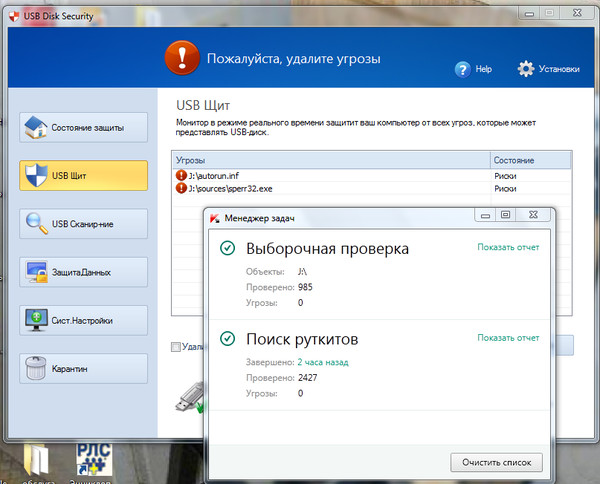
Выберите между платной и бесплатной версией
В большинстве случаев достаточно бесплатной версии известного разработчика антивируса.Например, Avast Mobile Security для Android защитит от вирусов, вредоносных программ и шпионского ПО . Он также будет сканировать приложения для обнаружения троянов и других инфекций. Как правило, вам не нужно платить надбавку за защиту от киберугроз.
Бесплатное антивирусное приложениеAvast поддерживает дополнительные функции, включая оптимизацию ОЗУ, защиту от кражи (которая включает в себя возможность найти и удаленно заблокировать потерянный или украденный телефон), удаление нежелательной почты, проверку скорости загрузки и выгрузки, а также защиту в реальном времени при просмотре веб-страниц. .
Преимущества покупки платной версии зависят от разработчика. Премиум-функции могут включать доступ по PIN-коду или отпечатку пальца к выбранным конфиденциальным приложениям или службам VPN, которые защищают ваше устройство при подключении к общедоступному Wi-Fi. Если вас интересует только то, как проверять наличие вредоносных программ на Android, ваш опыт использования этих дополнительных функций может отличаться, хотя более высокий уровень мобильной безопасности никогда не бывает плохим.
Если вас интересует только то, как проверять наличие вредоносных программ на Android, ваш опыт использования этих дополнительных функций может отличаться, хотя более высокий уровень мобильной безопасности никогда не бывает плохим.
Для большинства мобильных пользователей надежное бесплатное антивирусное приложение должно помочь.Выберите тот, который автоматически обновляет свои описания вирусов, чтобы оставаться защищенным от новейших угроз.
Защитите свое устройство Android
Готовы улучшить свои привычки и методы обеспечения безопасности мобильных устройств? В любом случае, самое важное изменение, которое вы можете сделать, — это установить и использовать проверенный мобильный антивирус. В конце концов, вам никогда не придется беспокоиться об удалении вредоносного ПО, если оно вообще не может проникнуть на ваш телефон.
Avast Mobile Security для Android с более чем 100 миллионами установок является ведущим бесплатным мобильным антивирусным средством. Сохраняйте защиту от угроз в Интернете с помощью комплексной адаптивной системы безопасности, которая обнаруживает и блокирует вредоносное ПО, прежде чем оно сможет заразить ваше устройство. Мобильная безопасность мирового класса, абсолютно бесплатно.
Сохраняйте защиту от угроз в Интернете с помощью комплексной адаптивной системы безопасности, которая обнаруживает и блокирует вредоносное ПО, прежде чем оно сможет заразить ваше устройство. Мобильная безопасность мирового класса, абсолютно бесплатно.
Как удалить вредоносное ПО и вирусы с телефона Android
Как и ваш компьютер, ваш телефон Android может стать жертвой вредоносного ПО.Это замедляет работу вашей системы и создает сбои, из-за которых даже пользоваться телефоном становится сложно. Вы должны остановить это как можно скорее, чтобы защитить свой телефон и себя. Независимо от того, загрузили ли вы зараженное приложение или посетили поврежденный веб-сайт, вы можете предпринять шаги, чтобы удалить вредоносное ПО и защитить свой телефон в будущем.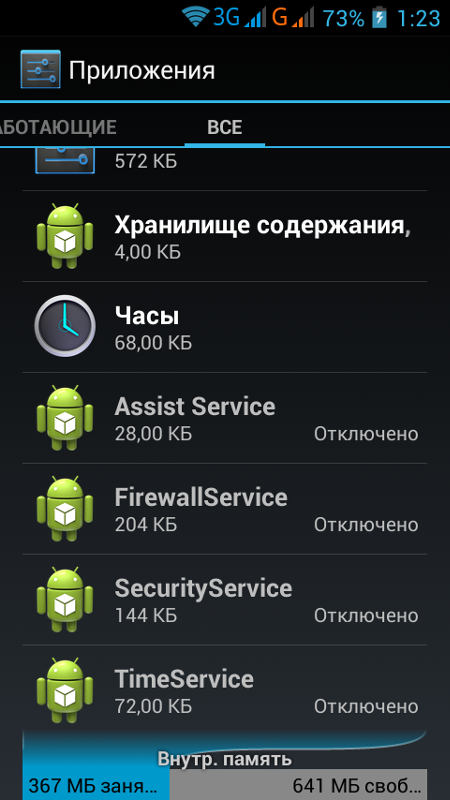
Первый шаг — найти вредоносное ПО на вашем телефоне. Мы расскажем, как это сделать, а затем дадим вам несколько вариантов защиты и антивирусных приложений, которые можно использовать для восстановления работоспособности телефона и обеспечения его безопасности в будущем.
Шаг 1. Завершите работу, пока не узнаете подробности
Убедившись, что ваш телефон атакован вредоносным ПО, удерживайте кнопку питания и полностью выключите телефон. Это не может остановить вредоносное ПО от причинения ущерба, но может остановить усугубление проблемы и может остановить текущие попытки вредоносного ПО получить доступ к ближайшим сетям.
Завершение работы также дает вам время подумать и исследовать. Знаете ли вы, какое конкретное зараженное приложение принесло вредоносное ПО на ваше устройство? Знаете ли вы, какие еще типы программного обеспечения он мог загружать без вашего согласия? Если нет, то перейдите на другой компьютер и посмотрите свои симптомы (а также любые новые приложения, которые вы пробовали), чтобы сузить проблему. Если вы не можете найти приложение, лежащее в основе проблемы, вы не сможете его удалить.
Если вы не можете найти приложение, лежащее в основе проблемы, вы не сможете его удалить.
Если ваше исследование ничего не дало, вы можете снова включить телефон и перейти к шагу 5. Приложения для защиты от вредоносных программ могут помочь определить причину ваших проблем и даже удалить зараженное программное обеспечение за вас. Однако для этого также потребуется снова восстановить телефонный доступ к Интернету, что связано с определенным риском.
Шаг 2. Переключитесь в безопасный / аварийный режим во время работы
Когда вы снова включаете устройство и пытаетесь изолировать проблемное приложение, сначала переключитесь в безопасный режим.Это поможет ограничить ущерб, который может нанести зараженное приложение.
Для большинства устройств Android вы можете переключиться в безопасный режим, удерживая кнопку питания в течение нескольких секунд, когда ваше устройство включено, а затем нажав и удерживая опцию Power off . Это должно вызвать несколько вариантов питания, в том числе параметр , перезагрузить в безопасный режим . Выберите этот режим и дождитесь перезагрузки телефона, прежде чем продолжить. Если вы не можете найти безопасный режим, активируйте режим полета, чтобы отключить устройство от любых сетей.Обычно вы можете найти эту опцию в верхней части панели уведомлений.
Выберите этот режим и дождитесь перезагрузки телефона, прежде чем продолжить. Если вы не можете найти безопасный режим, активируйте режим полета, чтобы отключить устройство от любых сетей.Обычно вы можете найти эту опцию в верхней части панели уведомлений.
Примечание: Если вы не можете определить причину проблемы с вредоносным ПО даже после загрузки приложения для обеспечения безопасности, сейчас не время возиться. Обратитесь за помощью к профессионалу, если вам нужно протереть телефон. Это хорошая стратегия, если все более распространенные программы-вымогатели захватывают ваш телефон и блокируют ваши действия.
Шаг 3. Зайдите в настройки и найдите приложение
Посетите Настройки на вашем устройстве Android.В настройках обычно есть значок в виде шестеренки, но это зависит от ваших тем и расположения: ищите его, если у вас возникли проблемы с поиском нужного места.
В Settings прокрутите, пока не увидите раздел под названием Apps , и введите. Найдите список всех ваших текущих приложений — вам может потребоваться выбрать App Manager , чтобы найти полный список. Оказавшись там, прокручивайте, пока не найдете зараженное приложение в центре ваших проблем.
Найдите список всех ваших текущих приложений — вам может потребоваться выбрать App Manager , чтобы найти полный список. Оказавшись там, прокручивайте, пока не найдете зараженное приложение в центре ваших проблем.
Выберите приложение, и это должно вызвать параметры Удалить , Принудительное закрытие или Принудительное закрытие (часто вы не можете удалить основные приложения, только отключите их, но эти приложения вряд ли будут проблемой).
Шаг 4. Удалите зараженное приложение и все остальное подозрительное.
Просто выберите Удалить , и ваше устройство Android должно удалить соответствующее приложение. Также рекомендуется просмотреть список приложений и удалить другие подозрительные загрузки — если вы раньше не просматривали этот список, вы можете быть удивлены некоторыми странностями, которые есть на вашем устройстве.
Примечание: В некоторых случаях удалить проблемное приложение невозможно. На самом деле возможности удаления может даже не быть.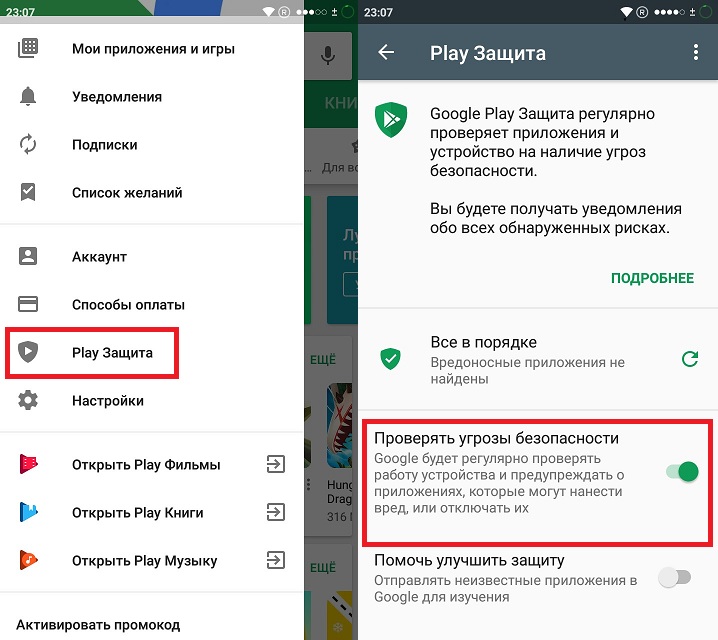 Вместо этого вы увидите в меню Отключить , и все. Приложение с супер-умом (и опасное вредоносное ПО или программы-вымогатели) может взломать настройки вашего администратора. Приложение могло предоставить себе административные настройки, защищающие себя от удаления.
Вместо этого вы увидите в меню Отключить , и все. Приложение с супер-умом (и опасное вредоносное ПО или программы-вымогатели) может взломать настройки вашего администратора. Приложение могло предоставить себе административные настройки, защищающие себя от удаления.
К счастью, часто это относительно простая проблема, которую вы можете решить самостоятельно. Все, что вам нужно сделать, это вернуться в исходное меню Settings и прокрутить вниз до Lock Screen and Security (или аналогичного соответствующего раздела).Когда вы попадете в меню «Безопасность», найдите вкладку с надписью « Администраторы телефона (устройства), ». Имейте в виду, что вам может потребоваться сначала посетить « Другие параметры безопасности », в зависимости от иерархии вашего меню безопасности. В Phone Administrators вы должны иметь возможность отследить настройку, которая позволяет вредоносному ПО укрываться. Затем все, что вам нужно сделать, это просто настроить эти параметры, и вы, наконец, сможете удалить приложение.
Шаг 5. Загрузите средство защиты от вредоносных программ
Это разумная идея — обеспечить достаточную безопасность и защиту от вредоносных программ для каждого устройства Android, и особенно важно установить антивирусное программное обеспечение, если вам раньше не везло с сомнительными приложениями.После того как вы вручную удалите приложение, из-за которого у вас возникают проблемы, вам нужно будет повысить общую безопасность вашего телефона.
К счастью, есть много вариантов приложений, которые могут вам в этом помочь. Лучше использовать одно приложение безопасности с несколькими возможностями вместо нескольких разных приложений, каждое из которых может выполнять только одну или две функции. При выборе приложения для обеспечения безопасности лучшие из них должны сканировать на вирусы, удалять ненужные файлы и защищать вашу информацию. Некоторые могут даже удалить программное обеспечение, которое оно помечает как потенциально зараженное.Наши лучшие варианты таких приложений включают Safe Security, Avast Antivirus или AVG Antivirus из магазина Google Play. Вы также можете ознакомиться с нашими дополнительными рекомендациями по безопасности и антивирусу для Android. После установки достаточного количества защиты от вредоносных программ вы, вероятно, заметите, что ваше устройство работает быстрее и легче.
Вы также можете ознакомиться с нашими дополнительными рекомендациями по безопасности и антивирусу для Android. После установки достаточного количества защиты от вредоносных программ вы, вероятно, заметите, что ваше устройство работает быстрее и легче.
Мы также рекомендуем поддерживать ваше программное обеспечение в актуальном состоянии. Не забывайте регулярно проверять и устанавливать самое последнее программное обеспечение, доступное для вашего Android, для достижения наилучших результатов.Если вы не будете следить за регулярными обновлениями, это будет одной из самых больших ошибок, которые вы сделаете, и сыграет значительную роль в том, что телефоны Android останутся открытыми для атак.
Рекомендации редакции
Android-троян xHelper использует постоянную тактику повторного заражения: вот как удалить — Malwarebytes Labs
Новый вариант Android-трояна xHelper повторно заражает через несколько часов после удаления — и с помощью Google PLAY ?! Пользователь форума помогает нам в расследовании.
Мы впервые наткнулись на неприятного Android-трояна xHelper, скрытого вредоносного ПО, в мае 2019 года. К середине лета 2019 года xHelper возглавлял наши списки обнаружения, поэтому мы написали об этом статью. После блога мы подумали, что дело на xHelper закрыто. Затем в начале января 2020 года на форуме поддержки Malwarebytes к нам обратился технически подкованный пользователь:
«У меня телефон заражен вирусом xhelper. Эта стойкая боль продолжает возвращаться ».
«Я достаточно разбираюсь в технике, поэтому мне комфортно общая подсказка или что-то еще, что мне может понадобиться сделать, чтобы эта вещь исчезла так телефоном действительно можно пользоваться! »
— пользователь форума misspaperwait, Амелия
Действительно, она была заражена xHelper.Кроме того, Malwarebytes для Android уже успешно удалил два варианта xHelper и троянский агент со своего мобильного устройства. Проблема заключалась в том, что он продолжал возвращаться в течение часа после удаления.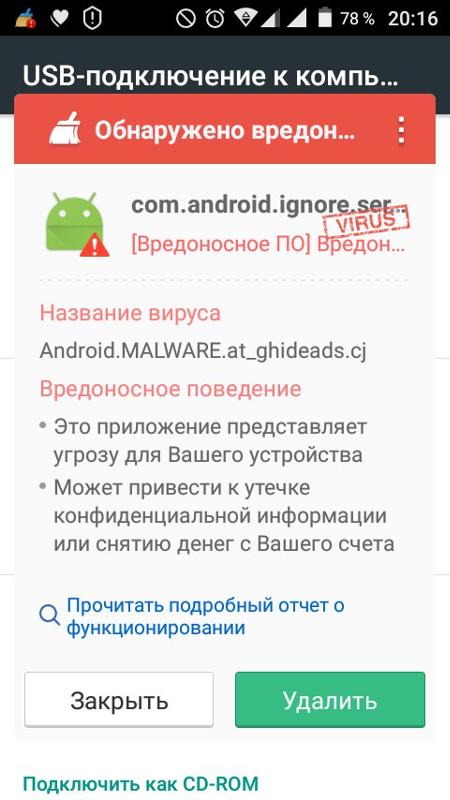 xHelper снова и снова заражался.
xHelper снова и снова заражался.
Если бы не опыт и настойчивость покровительницы форума Амелии, мы бы не смогли этого понять. Она любезно разрешила нам разделить ее путешествие.
Все неудачи
Прежде чем мы расскажем о виновниках повторного заражения xHelper, я хотел бы выделить тактику, которую мы использовали для расследования ситуации, в том числе множество тупиков, в которые мы попали, прежде чем выяснить концовку игры.Показывая препятствия, с которыми мы столкнулись, мы демонстрируем мыслительный процесс и сложность удаления вредоносных программ, чтобы другие могли использовать их в качестве руководства.
Чистый сланец
Во-первых, Амелия была достаточно умна, чтобы выполнить сброс настроек до заводских настроек, прежде чем обратиться к нам. К сожалению, это не помогло решить проблему, хотя и дало нам чистый лист для работы. Никакие другие приложения (кроме тех, что поставлялись с телефонами) не были установлены, кроме Malwarebytes для Android, поэтому мы могли исключить заражение предыдущими установками (по крайней мере, мы так думали).
Мы также исключили любое вредоносное ПО, имеющее права администратора устройства, которое помешало бы нам удалить вредоносные приложения. Кроме того, мы очистили всю историю и кеш в браузерах Амелии в случае угрозы со стороны браузера, такой как попутная загрузка, вызывающая повторное заражение.
Обычный подозреваемый: предустановленное вредоносное ПО
Поскольку у нас было чистое мобильное устройство, и оно все еще подвергалось повторному заражению, нашим первым предположением было то, что проблема была в предустановленном вредоносном ПО.Это предположение было вызвано тем фактом, что мобильное устройство было от менее известного производителя, что часто бывает с предустановленным вредоносным ПО. Поэтому Амелия проверила эту теорию, выполнив шаги по запуску команд Android Debug Bridge (adb) на своем мобильном устройстве.
Установив командную строку adb и подключив мобильное устройство к ПК, мы использовали обходной путь удаления системных приложений для текущего пользователя . Этот метод делает системные приложения бесполезными, даже если они технически все еще находятся на устройстве.
Этот метод делает системные приложения бесполезными, даже если они технически все еще находятся на устройстве.
Начиная с наиболее очевидных и заканчивая наименее очевидными, мы систематически удаляли подозрительные системные приложения, в том числе средство обновления системы мобильного устройства и звуковое приложение с обращениями к VirusTotal, что является потенциальным индикатором злонамеренности. Амелия даже смогла захватить различные приложения, которых у нас не было в нашей системе мобильной разведки, чтобы все исключить. После всего этого настойчивость xHelper не прекратилась.
Фотография предоставлена Амелией из xHelper, работающего на мобильном устройствеАктивировано: Google PLAY
Затем мы заметили нечто странное: источник установки вредоносного ПО заявил, что он исходит из Google PLAY.Это было необычно, потому что ни одно из вредоносных приложений, загружаемых на телефон Амелии, не было в Google PLAY. Поскольку у нас заканчивались идеи, мы отключили Google PLAY.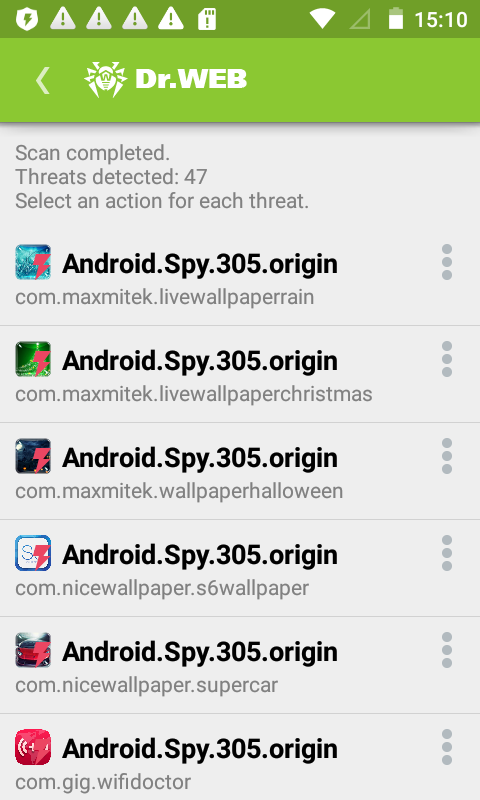 В результате повторное заражение прекратилось!
В результате повторное заражение прекратилось!
В прошлом мы видели важные предустановленные системные приложения, зараженные вредоносным ПО. Но сам Google PLAY !? После дальнейшего анализа мы определили, что нет, Google PLAY был , а не , зараженным вредоносным ПО. Однако что-то в Google PLAY запускало повторное заражение — возможно, что-то, что хранилось в хранилище.Кроме того, это что-то могло также использовать Google PLAY в качестве дымовой завесы, фальсифицируя его как источник установки вредоносного ПО, хотя на самом деле оно исходило откуда-то еще.
В надежде, что наша теория верна, мы попросили Амелию поискать подозрительные файлы и / или каталоги на ее мобильном устройстве, используя поисковый файловый проводник, а именно все, что начинается с com.mufc., — имена вредоносных пакетов xHelper. А потом… эврика!
Виновник
Скрыт в каталоге с именем com. mufc.umbtts был еще одним пакетом приложений для Android (APK). Рассматриваемый APK представлял собой троянскую программу-дроппер, которую мы сразу назвали Android / Trojan.Dropper.xHelper.VRW. Он отвечает за удаление одного варианта xHelper, который впоследствии удаляет еще больше вредоносных программ в течение нескольких секунд.
mufc.umbtts был еще одним пакетом приложений для Android (APK). Рассматриваемый APK представлял собой троянскую программу-дроппер, которую мы сразу назвали Android / Trojan.Dropper.xHelper.VRW. Он отвечает за удаление одного варианта xHelper, который впоследствии удаляет еще больше вредоносных программ в течение нескольких секунд.
Вот что сбивает с толку: нигде на устройстве не видно, что установлен Trojan.Dropper.xHelper.VRW. Мы считаем, что он устанавливался, запускался и снова удалялся в течение нескольких секунд, чтобы избежать обнаружения — и все это было вызвано запуском из Google PLAY.«Как» до сих пор неизвестно.
Важно понимать, что в отличие от приложений, каталоги и файлы остаются на мобильном устройстве Android даже после сброса настроек. Таким образом, до тех пор, пока каталоги и файлы не будут удалены, устройство будет продолжать заражаться.
Как удалить повторное заражение xHelper
Если вы испытываете повторное заражение xHelper, вот как его удалить:
- Мы настоятельно рекомендуем установить Malwarebytes для Android (бесплатно).

- Установите файловый менеджер из Google PLAY, который может искать файлы и каталоги.
- Амелия использовала файловый менеджер ASTRO.
- Временно отключите Google PLAY, чтобы предотвратить повторное заражение.
- Перейти к настройкам > Приложения > Магазин Google Play
- Нажмите Отключить кнопку
- Запустите сканирование в Malwarebytes для Android, чтобы удалить xHelper и другие вредоносные программы.
- Удаление вручную может быть затруднено, но имена, которые нужно искать в Информация о приложениях : fireway , xhelper и Settings ( только , если отображаются два приложения с настройками).
- Откройте файловый менеджер и найдите что-нибудь в хранилище, начиная с com.mufc.
- Если обнаружено, запишите дату последнего изменения.
- Совет от профессионалов: сортировка по дате в файловом менеджере
- В файловом менеджере от ASTRO вы можете отсортировать по дате в разделе Параметры просмотра
- Удалите все, что начинается с com.
 mufc. и что-либо с той же датой (кроме основных каталогов, таких как Download ):
mufc. и что-либо с той же датой (кроме основных каталогов, таких как Download ):
- Повторно включить Google PLAY
- Перейти к настройкам > Приложения > Магазин Google Play
- Если инфекция не исчезнет, обратитесь к нам через службу поддержки Malwarebytes.
Мобильное вредоносное ПО выходит на новый уровень
Это, безусловно, самая неприятная инфекция, с которой я столкнулся как исследователь мобильных вредоносных программ. Обычно сброс к заводским настройкам, который является последним вариантом, решает даже самую серьезную инфекцию. Я не могу вспомнить время, когда инфекция сохранялась после сброса настроек до заводских, если на устройстве не было предустановленной вредоносной программы. Этот факт случайно отправил меня по ложному пути. К счастью, у меня была помощь Амелии, которая была настойчивой, как и сам xHelper, в поиске ответа и приведении нас к нашему заключению.
Тем не менее, это знаменует новую эру мобильных вредоносных программ. Возможность повторного заражения с использованием скрытого каталога, содержащего APK, который может ускользнуть от обнаружения, пугает и разочаровывает. Мы продолжим анализировать эту вредоносную программу за кулисами. А пока мы надеемся, что на этом, по крайней мере, закончится глава этого конкретного варианта xHelper.
Остаться там в безопасности!
Как удалить вредоносное ПО с телефона Android (Руководство по удалению вирусов)
Если ваш телефон или планшет Android работает странно, вы видите нежелательную рекламу или браузер перенаправляется на подозрительные сайты, то ваш телефон может быть заражен вредоносным ПО.
Изображение: вредоносные приложения в магазине Google PlayМожет ли мой телефон Android заразиться вредоносным ПО?
Не заблуждайтесь, существует такая вещь, как вредоносное ПО для Android, киберпреступники создают вредоносные приложения для кражи личных данных, отображения нежелательной рекламы или перенаправления жертв на вредоносные сайты.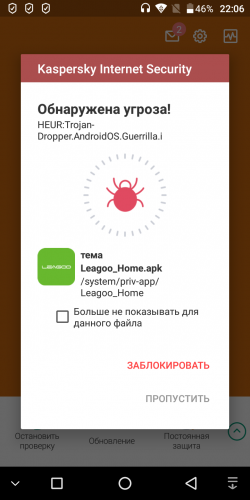 Наиболее уязвимы для взлома приложения, предназначенные для персонализации телефонов людей на базе Android, а также развлекательные и игровые приложения.
Наиболее уязвимы для взлома приложения, предназначенные для персонализации телефонов людей на базе Android, а также развлекательные и игровые приложения.
Подавляющее большинство вредоносных программ для Android нацелено на кражу вашей информации, такой как банковские реквизиты, список контактов или другие личные данные.Однако существует множество вредоносных приложений, которые отображают нежелательную рекламу на телефоне или в браузере и перенаправляют жертв на вредоносные сайты.
Эти вредоносные приложения можно найти в Google Play Storer, потому что они проскальзывают через бреши, часто замаскированные под легальные. Например, приложение для поддельной камеры недавно появилось в магазине Google Play и успело обеспечить более 100 000 загрузок, прежде чем оно было обнаружено и удалено.
Другие вредоносные приложения рекламируются как приложения премиум-класса, которые можно установить бесплатно.Киберпреступники получают законный файл пакета приложения Android (APK) и связывают его с вредоносной программой для заражения телефонов Android. Большинство пиратских или взломанных приложений обычно содержат вредоносное ПО, поэтому мы не рекомендуем устанавливать такие приложения.
Большинство пиратских или взломанных приложений обычно содержат вредоносное ПО, поэтому мы не рекомендуем устанавливать такие приложения.
Вот наиболее частые действия, которые вредоносное приложение выполняет на зараженном телефоне Android:
- Соберите и отправьте данные о вашем местонахождении, списки контактов, адреса электронной почты
- Украсть банковские или финансовые данные
- Подпишите свое устройство на ненужные услуги премиум-класса
- Запись телефонных разговоров
- Загрузить другое вредоносное ПО на ваши телефоны
- Показывать рекламу там, где она не должна быть, например на экране блокировки или поверх других приложений и сайтов.
- Измените домашнюю страницу веб-браузера и поисковую систему без вашего разрешения.
Когда телефон Android заражен вредоносным ПО, вы можете заметить низкую производительность устройства, очень быстро разряжающуюся батарею, необъяснимое использование данных или неожиданный сбой приложений. Вы должны иметь в виду, что некоторые из этих симптомов могут означать, что ваше устройство просто перегружено мусором.
Вы должны иметь в виду, что некоторые из этих симптомов могут означать, что ваше устройство просто перегружено мусором.
Как мой телефон был заражен вредоносным ПО?
Вредоносные приложения, такие как рекламное ПО или угонщик браузера, устанавливаются пользователями сознательно или нет.Главное, что нужно помнить о вредоносных программах на Android, — это то, что вам необходимо установить вредоносное приложение. Авторы вредоносных программ будут использовать все более умные методы, чтобы обманом заставить вас сделать именно это.
По мере того, как авторы вредоносных программ пытаются заработать деньги на своих плохих поступках, они постоянно ищут новые способы установить свое вредоносное ПО на ваш телефон. Лучшая рекомендация — дважды подумать, прежде чем устанавливать ненадежное программное обеспечение или переходить по странно выглядящим ссылкам.
Рекомендуется загружать приложения только из законного магазина приложений, такого как Google Play Store, Samsung Store или другого крупного производителя.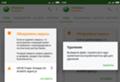 Само собой разумеется, что вам не следует устанавливать программное обеспечение, которому вы не доверяете.
Само собой разумеется, что вам не следует устанавливать программное обеспечение, которому вы не доверяете.
Чтобы удалить вредоносные приложения и проверить телефон на наличие других вредоносных программ, воспользуйтесь бесплатным руководством по удалению вредоносных программ ниже.
Удаление вирусов, рекламного и вредоносного ПО с телефона Android (Руководство)
Это руководство по удалению вредоносных программ может показаться сложным из-за количества шагов и большого количества используемых программ. Мы написали его таким образом, чтобы предоставить четкие, подробные и простые для понимания инструкции, которые каждый может использовать для бесплатного удаления вредоносных программ.
Пожалуйста, выполните все шаги в правильном порядке. Если у вас есть какие-либо вопросы или сомнения, остановитесь и попросите нас о помощи.
Чтобы удалить вредоносное ПО или вредоносное приложение с телефона, выполните следующие действия:
ШАГ 1. Запустите телефон в безопасном режиме
На этом первом шаге мы запустим ваш телефон в безопасном режиме, чтобы предотвратить вмешательство вредоносных приложений в следующие шаги.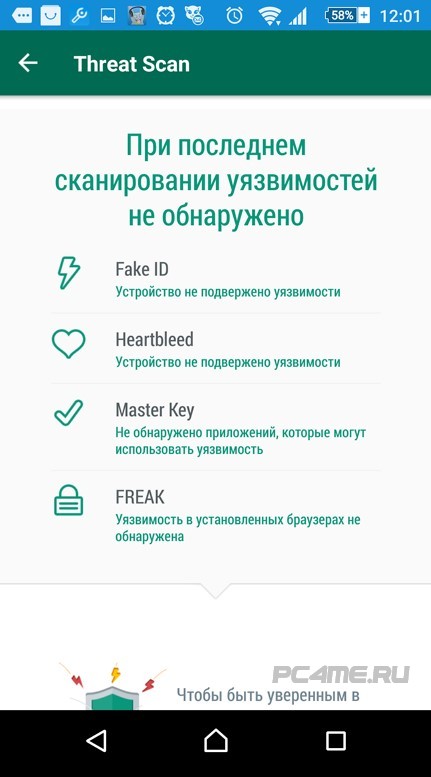 Мы используем безопасный режим, потому что он запускает Android в базовом состоянии, только с заводскими приложениями и настройками.
Мы используем безопасный режим, потому что он запускает Android в базовом состоянии, только с заводскими приложениями и настройками.
Долгое нажатие на кнопку питания.
Нажмите и удерживайте кнопку питания оборудования (расположенную на боковой стороне телефона), пока не появится меню выключения.
Нажмите и удерживайте «Power off».
Когда появится меню выключения, нажмите и удерживайте кнопку « Выключить, » на экране, пока не появится опция «Безопасный режим».
Нажмите «Безопасный режим».
Когда на экране появится опция «Безопасный режим», нажмите на нее, чтобы войти в безопасный режим.
Ваш телефон находится в безопасном режиме.
Ваш телефон Android перезагрузится и перейдет в безопасный режим. Когда ваш телефон находится в безопасном режиме, вы увидите текст «Безопасный режим» в левом нижнем углу телефона. Теперь вы можете перейти к следующему шагу.

Если вы не можете найти безопасный режим на своем телефоне, активируйте вместо него режим полета, чтобы отключить устройство от любых сетей.
ШАГ 2. Удалите вредоносные приложения администратора устройства с телефона
Права администратора используются приложениями для выполнения законных задач, таких как управление устройствами, или для антивирусных приложений для удаленного удаления данных.К сожалению, эти повышенные привилегии также используются вредоносными приложениями, чтобы помешать жертвам удалить вредоносное приложение с телефона. На этом втором этапе мы проверим телефон, чтобы узнать, установлены ли на нем какие-либо вредоносные приложения с правами администратора.
Откройте меню «Настройки».
Нажмите на приложение « Настройки » в меню телефона или на главном экране.
Перейдите в «Приложения для администрирования устройства».
Когда откроется меню «Настройки», если вы используете более новую версию Android или телефон Samsung, нажмите « Биометрия и безопасность », затем нажмите « Другие настройки безопасности, », а затем «Устройство ».
 админ приложений “.
админ приложений “.Однако, поскольку существуют телефоны с разными версиями Android, настройки «Приложения администратора устройства» могут быть в другом меню, поэтому ниже мы перечислили другие распространенные способы доступа к параметрам «Приложения администратора устройства»:
- Безопасность> Приложения для администрирования устройства
- Безопасность и конфиденциальность> Приложения для администрирования устройства
- Безопасность> Администраторы устройств
- Экран блокировки и безопасность> Другие настройки безопасности> Администраторы телефона.
Если у вас возникли проблемы с поиском настроек «Приложения для администрирования устройства», вы можете использовать встроенную в телефоне функцию поиска для поиска в настройках.
Отключить права администратора для вредоносного приложения.
Открыв список приложений для администрирования устройства, отключите права администратора, коснувшись параметра справа от приложения.
 Это снимет галочку или переключит кнопку в выключенное положение. Теперь вы можете удалить приложение обычным способом, как показано на шаге ниже. На некоторых телефонах вы можете нажать на приложение прямо там, в списке приложений администратора, а затем использовать ссылку «Удалить приложение», чтобы немедленно удалить его.
Это снимет галочку или переключит кнопку в выключенное положение. Теперь вы можете удалить приложение обычным способом, как показано на шаге ниже. На некоторых телефонах вы можете нажать на приложение прямо там, в списке приложений администратора, а затем использовать ссылку «Удалить приложение», чтобы немедленно удалить его.
Если на вашем телефоне нет вредоносного приложения с правами администратора, вы можете перейти к следующему шагу из этого руководства.
ШАГ 3. Удалите вредоносные приложения с телефона Android
На этом третьем шаге мы проверим, установлены ли на вашем телефоне какие-либо вредоносные приложения. Иногда угонщики браузера или рекламные приложения могут иметь полезные записи удаления, которые можно использовать для удаления этих приложений.
Откройте меню «Настройки».
Нажмите на приложение « Настройки » в меню телефона или на главном экране.
Нажмите «Приложения».

Когда откроется меню «Настройки», нажмите «Приложения» (или «Диспетчер приложений»), чтобы увидеть все приложения, установленные на вашем телефоне.
Найдите вредоносное приложение.
Отобразится экран «Приложения» со списком всех приложений, установленных на вашем телефоне. Прокрутите список, пока не найдете вредоносное приложение.Обратите внимание на любые подозрительные приложения, которые могут быть причиной всей драмы — все, что вы не помните, загруженное или не похожее на настоящую программу. Чаще всего киберпреступники скрывают вредоносное ПО в приложениях для редактирования видео или фотографий, погодных приложениях и приложениях для камеры.
Вот некоторые известные вредоносные приложения: ES File Explorer, Xender, Amber Weather Widget, GO Weather Forecast & Widgets, Kitty Play, Touchpal, Z Camera.
Вредоносная программа, скорее всего, будет иметь другое имя на вашем телефоне.Если вы не можете найти вредоносное приложение на своем устройстве, вы можете выйти из «безопасного режима» (как показано ниже) и перейти к следующему шагу из этого руководства.

Удалить вредоносное приложение
Когда вы обнаружите подозрительное или вредоносное приложение, нажмите на него, чтобы удалить. Это не запустит приложение, но откроет экран сведений о приложении. Если приложение в данный момент запущено, нажмите кнопку «Принудительная остановка», затем нажмите «Удалить».
Должно отобразиться диалоговое окно подтверждения, подтверждающее, что вы хотите удалить приложение, нажмите « OK », чтобы удалить вредоносное приложение с вашего телефона.
Выйти из «Безопасного режима».
Теперь, когда мы удалили вредоносные приложения с вашего телефона, мы можем выйти из «безопасного режима». Для этого удерживайте кнопку питания на устройстве, пока не появится меню выключения, затем выберите в меню параметр перезапуска.
Ваш телефон будет перезагружен, выйдет из безопасного режима и загрузится в нормальном режиме.
ШАГ 4.
 Используйте Malwarebytes для удаления вирусов, рекламного ПО и других вредоносных программ
Используйте Malwarebytes для удаления вирусов, рекламного ПО и других вредоносных программНа этом четвертом шаге мы установим Malwarebytes для сканирования вашего телефона на наличие вредоносных приложений и файлов.Malwarebytes Free — одно из самых популярных и наиболее часто используемых программ для защиты от вредоносных программ для Windows, и на то есть веские причины. Он способен уничтожать многие типы вредоносных программ, которые другие программы обычно пропускают, при этом вам абсолютно ничего не стоит. Когда дело доходит до очистки зараженного телефона, Malwarebytes всегда был бесплатным, и мы рекомендуем его как важный инструмент в борьбе с вредоносными программами.
Загрузите Malwarebytes.
Вы можете загрузить Malwarebytes , щелкнув ссылку ниже.
Установите Malwarebytes на свой телефон
В магазине Google Play нажмите « Установить », чтобы установить Malwarebytes на свое устройство.

Когда процесс установки будет завершен, нажмите « Открыть », чтобы начать использовать Malwarebytes для Android. Вы также можете открыть Malwarebytes, нажав на его значок в меню телефона или на главном экране.
Следуйте инструкциям на экране для завершения процесса установки
Когда откроется Malwarebytes, вы увидите мастер установки Malwarebytes , который проведет вас через ряд разрешений и других параметров настройки.
Это первый из двух экранов, объясняющих разницу между премиум-версией и бесплатной версией. Проведите по экрану, чтобы продолжить.
Нажмите « Понятно, », чтобы перейти к следующему шагу.
Malwarebytes для Android теперь будет запрашивать набор разрешений, необходимых для сканирования вашего устройства и защиты его от вредоносных программ. Нажмите « Дать разрешение », чтобы продолжить.
Нажмите «Разрешить», чтобы разрешить Malwarebytes доступ к файлам на вашем телефоне.
Обновите базу данных и запустите сканирование с помощью Malwarebytes
Теперь вам будет предложено обновить базу данных Malwarebytes и выполнить полное сканирование системы.
Нажмите « Обновить базу данных », чтобы обновить определения Malwarebytes до последней версии, затем нажмите « Запустить полное сканирование », чтобы выполнить сканирование системы.
Дождитесь завершения сканирования Malwarebytes.
Malwarebytes начнет сканирование вашего телефона на наличие рекламного ПО и других вредоносных приложений.Этот процесс может занять несколько минут, поэтому мы предлагаем вам заняться чем-нибудь еще и периодически проверять статус сканирования, чтобы увидеть, когда оно будет завершено.
Щелкните «Удалить выбранное».
Когда сканирование завершится, вам будет представлен экран, показывающий вредоносные программы, обнаруженные Malwarebytes.
 Чтобы удалить вредоносные приложения, обнаруженные Malwarebytes, нажмите кнопку « Удалить выбранное ».
Чтобы удалить вредоносные приложения, обнаруженные Malwarebytes, нажмите кнопку « Удалить выбранное ». Перезагрузите телефон.
Malwarebytes теперь удалит все обнаруженные вредоносные приложения. Чтобы завершить процесс удаления вредоносного ПО, Malwarebytes может попросить вас перезагрузить устройство.
ШАГ 5. Удалите из браузера перенаправления и всплывающую рекламу
Если ваш телефон по-прежнему перенаправляется на нежелательные сайты или вы видите всплывающую рекламу, нам нужно будет сбросить настройки веб-браузера до исходных значений по умолчанию. Этот шаг следует выполнять только в том случае, если проблемы не были решены предыдущими шагами.
Сброс настроек браузера до значений по умолчанию — это простая задача на компьютерах с Windows или Mac; однако, когда дело доходит до Android, это невозможно сделать напрямую, потому что это не опция, встроенная в настройки браузера. Восстановить настройки браузера на Android можно, очистив данные приложения. Это удалит все файлы cookie, кеш и другие настройки сайта, которые могли быть сохранены. Итак, давайте посмотрим, как мы можем восстановить заводские настройки вашего браузера.
Это удалит все файлы cookie, кеш и другие настройки сайта, которые могли быть сохранены. Итак, давайте посмотрим, как мы можем восстановить заводские настройки вашего браузера.
ChromeFirefoxOperaBraveSamsung Internet Browser Браузер UCMicrosoft Edge
Удалить рекламное ПО и всплывающую рекламу из Google Chrome
Чтобы восстановить настройки браузера Chrome по умолчанию, выполните следующие действия:
Откройте меню «Настройки».
Нажмите на приложение « Настройки » в меню телефона или на главном экране.
Нажмите «Приложения».
Когда откроется меню «Настройки», нажмите «Приложения» (или «Диспетчер приложений»), чтобы увидеть все приложения, установленные на вашем телефоне.
Найдите и коснитесь Chrome.
Отобразится экран «Приложения» со списком всех приложений, установленных на вашем телефоне. Прокрутите список, пока не найдете приложение Chrome, затем коснитесь его, чтобы открыть сведения о приложении.

Нажмите «Хранилище».
Когда отобразится информационное меню приложения Chrome, нажмите « Storage ».
Нажмите «Управление пространством».
В настройках хранилища вы получите две опции — Manage Space и Clear Cache . Нажмите на « Управление пространством ».
Нажмите «Очистить все данные».
Нажмите « Очистить все данные », чтобы удалить все данные Chrome, включая учетные записи, закладки и настройки, чтобы сбросить настройки по умолчанию.
Подтвердите, нажав «ОК».
Должно появиться диалоговое окно подтверждения с подробным описанием компонентов, которые будут восстановлены до их состояния по умолчанию, если вы продолжите процесс сброса. Чтобы завершить процесс восстановления, нажмите « Ok ».
Удалите рекламное ПО и всплывающую рекламу из браузера Firefox
Чтобы восстановить настройки браузера Firefox по умолчанию, выполните следующие действия:
Откройте меню «Настройки».

Нажмите на приложение « Настройки » в меню телефона или на главном экране.
Нажмите «Приложения».
Когда откроется меню «Настройки», нажмите «Приложения» (или «Диспетчер приложений»), чтобы увидеть все приложения, установленные на вашем телефоне.
Найдите и коснитесь Firefox.
Отобразится экран «Приложения» со списком всех приложений, установленных на вашем телефоне. Прокрутите список, пока не найдете приложение Firefox, затем коснитесь его, чтобы открыть сведения о приложении.
Нажмите «Хранилище».
Когда отобразится информационное меню приложения Firefox, нажмите « Storage ».
Нажмите «Управление пространством».
В настройках хранилища вы получите две опции — Manage Space и Clear Cache . Нажмите на « Управление пространством ».
Нажмите «Очистить все данные».

Нажмите « Очистить все данные », чтобы удалить все данные Firefox, включая учетные записи, закладки и настройки, чтобы сбросить настройки по умолчанию.
Подтвердите, нажав «ОК».
Должно появиться диалоговое окно подтверждения с подробным описанием компонентов, которые будут восстановлены до их состояния по умолчанию, если вы продолжите процесс сброса. Чтобы завершить процесс восстановления, нажмите « Ok ».
Удалить рекламное ПО и всплывающую рекламу из браузера Opera
Чтобы восстановить настройки браузера Opera по умолчанию, выполните следующие действия:
Откройте меню «Настройки».
Нажмите на приложение « Настройки » в меню телефона или на главном экране.
Нажмите «Приложения».
Когда откроется меню «Настройки», нажмите «Приложения» (или «Диспетчер приложений»), чтобы увидеть все приложения, установленные на вашем телефоне.

Найдите и коснитесь Opera.
Отобразится экран «Приложения» со списком всех приложений, установленных на вашем телефоне. Прокрутите список, пока не найдете приложение Opera, затем коснитесь его, чтобы открыть сведения о приложении.
Нажмите «Хранилище».
Когда отобразится информационное меню приложения Opera, нажмите « Storage ».
Нажмите «Управление пространством».
В настройках хранилища вы получите две опции — Manage Space и Clear Cache . Нажмите на « Управление пространством ».
Нажмите «Очистить все данные».
Нажмите « Очистить все данные », чтобы удалить все данные Opera, включая учетные записи, закладки и ваши настройки, чтобы сбросить настройки по умолчанию.
Подтвердите, нажав «ОК».
Должно появиться диалоговое окно подтверждения с подробным описанием компонентов, которые будут восстановлены до их состояния по умолчанию, если вы продолжите процесс сброса.
 Чтобы завершить процесс восстановления, нажмите « Ok ».
Чтобы завершить процесс восстановления, нажмите « Ok ».
Удалить рекламное ПО и всплывающую рекламу из браузера Brave
Чтобы сбросить браузер Brave к настройкам по умолчанию, выполните следующие действия:
Откройте меню «Настройки».
Нажмите на приложение « Настройки » в меню телефона или на главном экране.
Нажмите «Приложения».
Когда откроется меню «Настройки», нажмите «Приложения» (или «Диспетчер приложений»), чтобы увидеть все приложения, установленные на вашем телефоне.
Найдите Храбрый и коснитесь его.
Отобразится экран «Приложения» со списком всех приложений, установленных на вашем телефоне. Прокрутите список, пока не найдете приложение Brave, затем коснитесь его, чтобы открыть сведения о приложении.
Нажмите «Хранилище».
Когда отобразится информационное меню приложения Brave, нажмите « Storage ».

Нажмите «Управление пространством».
В настройках хранилища вы получите две опции — Manage Space и Clear Cache . Нажмите на « Управление пространством ».
Нажмите «Очистить все данные».
Нажмите « Очистить все данные », чтобы удалить все данные Brave, включая учетные записи, закладки и настройки, чтобы сбросить настройки по умолчанию.
Подтвердите, нажав «ОК».
Должно появиться диалоговое окно подтверждения с подробным описанием компонентов, которые будут восстановлены до их состояния по умолчанию, если вы продолжите процесс сброса. Чтобы завершить процесс восстановления, нажмите « Ok ».
Удалить рекламное ПО и всплывающую рекламу из интернет-браузера Samsung
Чтобы сбросить Интернет-браузер Samsung до настроек по умолчанию, выполните следующие действия:
Откройте меню «Настройки».

Нажмите на приложение « Настройки » в меню телефона или на главном экране.
Нажмите «Приложения».
Когда откроется меню «Настройки», нажмите «Приложения» (или «Диспетчер приложений»), чтобы увидеть все приложения, установленные на вашем телефоне.
Найдите и коснитесь Интернет-браузера Samsung.
Отобразится экран «Приложения» со списком всех приложений, установленных на вашем телефоне. Прокрутите список, пока не найдете приложение Samsung Internet Browser, затем коснитесь его, чтобы открыть сведения о приложении.
Нажмите «Хранилище».
Когда отобразится информационное меню приложения интернет-браузера Samsung, нажмите « Storage ».
Нажмите «Управление пространством».
В настройках хранилища вы получите две опции — Manage Space и Clear Cache . Нажмите на « Управление пространством ».

Нажмите «Очистить все данные».
Нажмите « Очистить все данные », чтобы удалить все данные Интернет-браузера Samsung, включая учетные записи, закладки и настройки, чтобы сбросить настройки по умолчанию.
Подтвердите, нажав «ОК».
Должно появиться диалоговое окно подтверждения с подробным описанием компонентов, которые будут восстановлены до их состояния по умолчанию, если вы продолжите процесс сброса. Чтобы завершить процесс восстановления, нажмите « Ok ».
Удалить рекламное ПО и всплывающую рекламу из UC Browser
Чтобы сбросить UC Browser к настройкам по умолчанию, выполните следующие действия:
Откройте меню «Настройки».
Нажмите на приложение « Настройки » в меню телефона или на главном экране.
Нажмите «Приложения».
Когда откроется меню «Настройки», нажмите «Приложения» (или «Диспетчер приложений»), чтобы увидеть все приложения, установленные на вашем телефоне.
Найдите и коснитесь UC Browser.
Отобразится экран «Приложения» со списком всех приложений, установленных на вашем телефоне. Прокрутите список, пока не найдете приложение UC Browser, затем коснитесь его, чтобы открыть сведения о приложении.
Нажмите «Хранилище».
Когда отобразится информационное меню приложения UC Browser, нажмите « Storage ».
Нажмите «Управление пространством».
В настройках хранилища вы получите две опции — Manage Space и Clear Cache . Нажмите на « Управление пространством ».
Нажмите «Очистить все данные».
Нажмите « Очистить все данные », чтобы удалить все данные UC Browser, включая учетные записи, закладки и ваши настройки, чтобы сбросить настройки по умолчанию.
Подтвердите, нажав «ОК».
Должно появиться диалоговое окно подтверждения с подробным описанием компонентов, которые будут восстановлены до их состояния по умолчанию, если вы продолжите процесс сброса. Чтобы завершить процесс восстановления, нажмите « Ok ».
Удаление рекламного ПО и всплывающей рекламы из Microsoft Edge
Чтобы восстановить настройки браузера Microsoft Edge по умолчанию, выполните следующие действия:
Откройте меню «Настройки».
Нажмите на приложение « Настройки » в меню телефона или на главном экране.
Нажмите «Приложения».
Когда откроется меню «Настройки», нажмите «Приложения» (или «Диспетчер приложений»), чтобы увидеть все приложения, установленные на вашем телефоне.
Найдите Microsoft Edge и коснитесь его.
Отобразится экран «Приложения» со списком всех приложений, установленных на вашем телефоне. Прокрутите список, пока не найдете приложение Microsoft Edge, затем коснитесь его, чтобы открыть сведения о приложении.
Нажмите «Хранилище».
Когда отобразится информационное меню приложения Microsoft Edge, нажмите « Storage ».
Нажмите «Управление пространством».
В настройках хранилища вы получите две опции — Manage Space и Clear Cache . Нажмите на « Управление пространством ».
Нажмите «Очистить все данные».
Нажмите « Очистить все данные », чтобы удалить все данные Microsoft Edge, включая учетные записи, закладки и настройки, чтобы сбросить настройки по умолчанию.
Подтвердите, нажав «ОК».
Должно появиться диалоговое окно подтверждения с подробным описанием компонентов, которые будут восстановлены до их состояния по умолчанию, если вы продолжите процесс сброса. Чтобы завершить процесс восстановления, нажмите « Ok ».
Теперь на вашем компьютере не должно быть вредоносных приложений. Если ваш текущий антивирус разрешил вредоносное приложение на вашем телефоне, вы можете подумать о покупке полнофункциональной версии Malwarebytes для защиты от этих типов угроз в будущем.
Если после выполнения этих инструкций у вас по-прежнему возникают проблемы с компьютером, выполните одно из следующих действий:
Наконец-то появился способ удалить xHelper, неустранимую вредоносную программу для Android
Исследователям безопасности потребовалось почти десять месяцев, чтобы найти надежный метод очистки смартфонов, зараженных xHelper, типом вредоносного ПО для Android, которое до недавнего времени было невозможно удалить.
Техника удаления описана в конце этой статьи, но сначала немного контекста для читателей, которые хотят узнать больше о xHelper.
Этот конкретный штамм вредоносного ПО причинил немалую боль пользователям во всем мире за последние десять месяцев. Впервые вредоносное ПО было обнаружено в марте 2019 года, когда пользователи начали жаловаться на различных интернет-форумах на приложение, которое они не смогли удалить даже после заводских сбросов.
Эти приложения были ответственны за привлечение пользователей к навязчивой всплывающей рекламе и спаму уведомлений. Ничего особо злого, но все равно очень раздражающего.
В течение года кампании xHelper расширили охват вредоносного ПО, заражая все больше и больше устройств.Согласно отчету Malwarebytes, к августу было около 32 000 зараженных устройств, а к концу октября это число достигло 45 000, когда исследователи Symantec также опубликовали свой собственный отчет об угрозе.
По мнению исследователей, источником этих заражений были «веб-перенаправления», которые отправляли пользователей на веб-страницы, на которых размещены приложения для Android. Сайты проинструктировали пользователей, как загружать неофициальные приложения для Android не из Play Store. Код, скрытый в этих приложениях, в конечном итоге загрузил и установил троян xHelper.
Но хотя обнаружить его источник, охват и точку заражения было легко, в прошлом году исследователей безопасности смутило то, что они не могли удалить вредоносное ПО с устройства традиционными методами, такими как удаление исходного приложения xHelper или заводским способом. перезагрузить.
Каждый раз, когда пользователь сбрасывал настройки устройства, вредоносная программа просто всплывала через несколько часов, переустанавливая себя без вмешательства пользователя.
Изображение: ZDNetЕдинственный способ удалить xHelper состоял в том, чтобы выполнить полную перепрошивку устройства путем переустановки всей операционной системы Android, решение, которое было невозможно для всех зараженных пользователей, многие из которых не имели доступа к правильным образам прошивки ОС Android для выполнения перепрошивка.
Появляются некоторые подсказки
С момента обнаружения вредоносного ПО в прошлом году исследователи безопасности из Malwarebytes продолжили изучение угрозы.
В сегодняшнем сообщении в блоге команда Malwarebytes сообщает, что, хотя они до сих пор не выяснили, как именно вредоносная программа переустанавливается, они обнаружили достаточно информации о ее способах работы, чтобы удалить ее навсегда и предотвратить повторную установку xHelper. после заводских сбросов.
Команда Malwarebytes сообщает, что xHelper, по-видимому, нашел способ использовать процесс внутри приложения Google Play Store для запуска операции переустановки.
С помощью специальных каталогов, созданных на устройстве, xHelper скрывал свой APK на диске, чтобы пережить заводские сбросы.
«В отличие от приложений, каталоги и файлы остаются на мобильном устройстве Android даже после сброса настроек», — говорит Натан Коллиер, старший аналитик Malwarebytes.
Кольер считает, что после того, как приложение Google Play Store выполнило некоторую еще не определенную операцию (предположительно, какое-то сканирование), оно переустановило себя.
Инструкции по удалению
Компания Collier объединила ряд шагов, которым могут следовать пользователи, чтобы удалить вредоносную программу xHelper с устройств и предотвратить ее повторную установку.
Следует отметить, что эти инструкции рассчитаны на пользователей, устанавливающих приложение Malwarebytes для Android, но это приложение можно использовать бесплатно, поэтому для пользователей это не должно быть проблемой.
Шаг 1: Установите файловый менеджер из Google Play, который может выполнять поиск файлов и каталогов. (например: Амелия использовала файловый менеджер ASTRO).
Шаг 2: Временно отключите Google PLAY, чтобы предотвратить повторное заражение.
- Перейти к настройкам > Приложения > Google Play Store
- Нажмите Отключить кнопку
Шаг 3: Запустите сканирование в Malwarebytes для Android, чтобы определить имя приложения, скрывающего xHelper вредоносное ПО.Удаление вручную может быть затруднено, но имена, которые нужно искать в Android OS Информация о приложениях раздел: fireway , xhelper и Settings ( только если два отображаются приложения настроек).
Шаг 4: Откройте файловый менеджер и найдите что-нибудь в хранилище, начиная с com.mufc .
Шаг 5: Если найдено, запишите дату последнего изменения.
- Сортировать по дате в файловом менеджере
- В Файловом менеджере от ASTRO вы можете сортировать по дате в Просмотр настроек.
Шаг 6: Удалите все, что начинается с com.mufc. и что-либо с той же датой (кроме основных каталогов, таких как Download ):
Изображение: MalwarebytesШаг 7: Повторно включить Google PLAY
- Перейти к настройкам > Приложения > Магазин Google Play
5 шагов по удалению вируса с устройства Android
Автор Sumai de Beer / Майк Роган
Если вы считаете, что на вашем телефоне или планшете Android есть вирус, то хорошая новость в том, что его действительно легко удалить.Вот как удалить вирус с Android.
Прежде всего, стоит отметить, что на вашем телефоне или планшете Android вряд ли есть вирус.
Скорее всего, вы увидите рекламу, которая хочет убедить вас, что ваше устройство Android заражено и вам нужно загрузить приложение или хитрое всплывающее окно, чтобы предотвратить вирус. Или, возможно, ваше устройство просто плохо себя ведет.
Но вирусы для Android существуют. Если вы уверены, что он есть на вашем устройстве, вот как его удалить.
Шаг 1.
Переведите свой телефон или планшет в безопасный режим. Это предотвращает запуск любых сторонних приложений, включая любые вредоносные программы. На многих устройствах вы можете нажать кнопку питания, чтобы получить доступ к параметрам отключения питания, затем нажмите и удерживайте кнопку «Выключить», чтобы отобразить параметр для перезапуска в безопасном режиме.
Если это не работает на вашем устройстве, вам следует погуглить «Как перевести [название вашей модели] в безопасный режим» и следовать инструкциям.В безопасном режиме вы увидите «Безопасный режим» в левом нижнем углу экрана.
Шаг 2.
Откройте меню настроек и выберите «Приложения», затем убедитесь, что вы просматриваете вкладку «Загружено».
Если вы не знаете название вируса, который, по вашему мнению, заразил ваш телефон или планшет Android, просмотрите список и найдите что-нибудь подозрительно выглядящее или то, что вы знаете, что не установили или не должны работать на вашем устройстве. .
Шаг 3.
Нажмите на вредоносное приложение (очевидно, что оно не будет называться «Хитрый Android-вирус», это просто иллюстрация), чтобы открыть страницу с информацией о приложении, затем нажмите «Удалить».
В большинстве случаев это все, что вам нужно сделать для удаления вируса, но иногда вы можете обнаружить, что кнопка «Удалить» неактивна. Это связано с тем, что вирус присвоил себе статус администратора устройства.
Шаг 4.
Выйдите из меню приложений и нажмите «Настройки», «Безопасность», «Администраторы устройства». Здесь вы найдете список любых приложений на вашем телефоне или планшете со статусом администратора.
Просто снимите флажок для приложения, которое хотите удалить, затем нажмите «Деактивировать» на следующем экране. Теперь вы можете вернуться в меню приложений и удалить это приложение.
Шаг 5.
Теперь, когда вирус удален с вашего телефона или планшета Android, все, что вам нужно, — это перезагрузить устройство, чтобы вывести его из безопасного режима.
Теперь, когда он работает правильно, самое время сделать резервную копию всех важных данных, которые вы сохранили на устройстве, и установить антивирусное приложение Android, чтобы защитить вас от любых будущих вирусов, которые встретятся на вашем пути.
IT Experts — специалисты в этой области.
Свяжитесь с нами, если вам потребуется помощь.
За считанные минуты мы можем удаленно войти в ваш компьютер — безопасно и надежно — чтобы помочь вам с любыми проблемами, с которыми вы можете столкнуться. Что такое удаленная поддержка? Нажмите здесь, чтобы узнать.
Удаление троянских вирусов для Android в 2021 году
Конечно, Android может заразиться вирусом.Как и iPhone, ОС Android не полностью защищена от заражения опасными вирусами. В отношении этого запроса мы выделим пошаговые инструкции по удалению троянских вирусов для Android.
Прежде чем вы сможете пройти это простое и короткое руководство, вы должны будете иметь готовность читать и понимать. Вы должны знать, на что вы нападаете, читать об этом и понимать, как это работает.
После получения всей необходимой информации о том, как работает троянский вирус, вы должны теперь узнать, как атаковать его, как спланировать свою превентивную силу.Вы все еще можете узнать больше о бесплатном удалении вирусов для Android.
Ваша атакующая сила включает в себя привыкание к некоторым мощным антивирусам Android. Чтобы не беспокоить вас, но приведенные ниже рекомендации будут иметь большое значение.
Что такое троянский вирус?
Trojon Horse, как его еще называют, представляет собой любую форму обманного или вводящего в заблуждение вредоносного ПО или вируса, которые могут позволить киберпреступникам делать такие вещи, как шпионаж, кража данных или даже получать доступ к вашей системе через черный ход.
Большинство из этих классифицированных атак угроз включают в себя: удаление, блокирование, изменение, копирование данных.Другими способами это также может нарушить работу компьютеров или компьютерных сетей.
Trojan Horse может легко ввести пользователей в заблуждение относительно своих истинных намерений. К счастью, трояны не могут копировать себя, в отличие от других многочисленных компьютерных вирусов и червей.
Trojan Virus Remover для Android
Наконец, вы пришли к полному пониманию того, что такое троян, как он работает, что атакует, как атакует и что делает после получения доступа к вашему устройству.
Теперь следующий шаг — спланировать следующую линию действий. То есть удалить троянский вирус с вашего Android, это довольно просто. Все, что вам нужно сделать, это выбрать один из следующих способов.
Существует ряд различных методов удаления троянского вируса с любого телефона Android. Мы советуем вам внимательно узнать, какой объем троянского вируса проник в ваше устройство.
— Вы только что это заметили? (Хорошо)
— Это было какое-то время? (Нейтральный)
— Троянский вирус нарушает работу вашего телефона? (Красная тревога)
— Ваши файлы полностью повреждены? (Red Alert)
— Он прерывает и перехватывает все на вашем телефоне Android? (Попробуйте описанные ниже методы или выполните сброс настроек до заводских)
Средство для удаления троянских вирусов для android
Установите хорошее антивирусное приложение
Вы можете удалить троян, установив антивирусное приложение для Android из магазина Google Play.Это первый шаг, он может легко обнаружить и автоматически удалить антивирус.
*. Загрузите и установите хорошее антивирусное приложение на свой телефон Android.
*. Затем запустите мобильную версию Антивируса.
*. Теперь используйте антивирус для сканирования телефона
*. Если это обнаружит вредоносное ПО, быстро удалите или удалите ненужные файлы из int. магазин и доб. хранить.
*. Очистите телефон и перезагрузите.
Это серия хороших антивирусных приложений в магазине Google Play прямо сейчас, вы можете использовать либо бесплатные, либо платные варианты.Это Нортон, Касперский и другие.
Но в этом случае средство удаления троянских вирусов для Android, хорошие разработчики и интернет-пользователи предлагают использовать мобильный антивирус Comodo или Zenmana . Пожалуйста, дайте им шанс!
Опция безопасного режима
Имейте в виду, что приведенные выше рекомендации предназначены только для простого удаления троянских вирусов для Android. Но для худшего сценария и части предупреждения о тревоге вы бы справились с этим.
Также имейте в виду, что приведенные ниже инструкции содержат обширные операции.Он по-прежнему содержит параметры антивируса, вам просто нужно следить:
Войдите в безопасный режим в телефоне :
Прежде чем перейти в безопасный режим, примите во внимание, что этот режим Android предотвращает запуск любых сторонних приложений, в том числе и вредоносных приложений.
Теперь, чтобы войти в безопасный режим, нажмите и удерживайте кнопку питания, пока не появится анимированный логотип. Отпустите кнопку питания, нажмите и удерживайте кнопку уменьшения громкости. Удерживайте его, пока ваше устройство не загрузится.Вы можете отпустить, когда увидите в нижнем левом углу слова «Безопасный режим».
Перейти в меню настроек
Все мы знаем, где находится меню настроек в наших телефонах Android. Коснитесь меню телефона> настройки> выберите приложения. Убедитесь, что вы просматриваете загруженную вкладку. Просмотрите список, чтобы увидеть вредоносное приложение.
Обнаружено вредоносное приложение
Если вы успешно нашли вредоносное приложение, вы можете нажать, открыть страницу информации о приложении и нажать «Удалить».Если вы его нашли, хорошо, но если вы не выполните следующий шаг. В большинстве случаев кнопка удаления исчезает, поскольку вирус получил статус администратора.
Выйти из приложения
Еще раз нажмите на настройку> Безопасность> Администратор устройства. Теперь вы увидите список приложений на вашем телефоне Android. Затем вы можете удалить и деактивировать приложение. Затем вам нужно вернуться в меню приложения (шаг выше) и удалить его.
Отключить безопасный режим
Наконец, вам нужно перезагрузить устройство, отключить безопасный режим и бесплатно установить антивирус для телефонов Android.Как я уже упоминал о первом методе.
В любом случае, если вы действительно ищете, как отключить безопасный режим на своем телефоне Android, выполните следующие шаги:
a. Потяните вниз панель уведомлений
b. Нажмите и удерживайте кнопку питания в течение трех секунд
c. Коснитесь и потяните вниз панель уведомлений
d. Нажмите «Безопасный режим включен»
e. Нажмите «Отключить безопасный режим»
Как уже упоминалось, вам будут представлены различные способы удаления троянского приложения с вашего телефона.Другой шаг — перейти в «Настройки»> «Приложения»> «Chrome»> «Хранилище»> «Очистить кеш».
Или вы можете легко запустить приложение Chrome, нажать на значок с тремя точками в правом верхнем углу и выбрать «Настройки»> «Конфиденциальность»> «Очистить данные просмотра», затем отметить все параметры и выбрать «Очистить данные».
Сканер троянцев
Троянский сканер
Я не сомневаюсь, но приложение под названием «Сканер троянцев» может вам помочь. Согласно его самопровозглашенным функциям, цель сканера троянцев — сканировать и очищать любой телефон Android от вирусов троянов.
Хорошо то, что это не только ужасные троянские вирусы, но и другие вирусы, вредоносные программы и другие надоедливые программы.
Сканер троянцевот ООО «ГРИДИНСОФТ» получил хорошие отзывы от пользователей с рейтингом 4,5 звезды. Вы можете попробовать, загрузить из магазина Google Play и убедиться в этом сами.
Восстановление заводских настроек вашего телефона Android
Перед этой частью статьи мы привели примеры того, что троянец может вызвать на ваш телефон.И мы также перечисляем степень его воздействия.
Если ваш телефон Android относится к одной из следующих категорий и вы пробовали указанные выше методы. Пожалуйста, вам рекомендуется сделать последний метод — Factory Reset !
— Троянский вирус нарушает работу вашего телефона? (Red Alert)
— Ваши файлы полностью повреждены? (Red Alert)
— Он прерывает и перехватывает все на вашем телефоне Android? (Попробуйте методы, указанные ниже, или сбросьте прошивку).
Что ж, есть плюсы и минусы проведения полного сброса настроек на вашем Android-смартфоне.Давайте проверим их:
Плюсы и минусы
Плюсы- Это просто
- Можно сделать удаленно
- Облегчает поиск и устранение неисправностей
- Стирает почти все
- Опасная причина
- Не удаляет все
Но когда дело доходит до удаления троянца с телефона Android, лучше всего подходят заводские настройки и общий сброс.Поскольку это хороший вариант, он может позаботиться о беспорядке и полностью избавиться от инфекции.
P.S — Прежде чем использовать окончательные методы восстановления заводских настроек на вашем телефоне. Настоятельно рекомендуется сделать резервную копию данных телефона, номеров на SIM-карте и хранить их в Интернете, на SD-карте или другом жестком диске.
Для резервного копирования данных: перейдите в настройки> резервное копирование и сброс> Включите кнопку «Резервное копирование». Но если вам действительно нечего терять, вы все равно можете пропустить эту часть.
Чтобы восстановить заводские настройки телефона: откройте приложение «Настройки»> «Резервное копирование и сброс»> «Восстановление заводских настроек» или «Сбросить настройки телефона»> «Сбросить настройки телефона / планшета»> «Стереть все».
Имейте в виду, что этот метод автоматически сотрет все данные из внутренней памяти вашего телефона. Когда это будет сделано, вы можете перезагрузить телефон, настроить телефон и посмотреть, сохраняется ли троянский вирус.
Чтобы избежать ловушки троянских вирусов, вы не должны сохранять приложения, которые вы не используете.Просто быстро сканируйте SD-карту вашего телефона каждую неделю с любого доступного компьютера.
Перейдите в настройки телефона> Приложения и удалите все приложения, не установленные из Playstore и не имеющие значков, включая подозрительные приложения, не имеющие логотипа. Для телефона с рутированным доступом вам просто нужно заново перепрограммировать ПЗУ.
 Нужно будет нажать «Нет, спасибо» и продолжить установку далее;
Нужно будет нажать «Нет, спасибо» и продолжить установку далее;

 Его главная цель — распространить себя на как можно большем количестве устройств, чтобы хакеры могли загружать вредоносное ПО на телефоны и красть данные.
Его главная цель — распространить себя на как можно большем количестве устройств, чтобы хакеры могли загружать вредоносное ПО на телефоны и красть данные. Обратите внимание, что любое подозрительное приложение способно использовать личную информацию или изменять условия без предварительного уведомления.
Обратите внимание, что любое подозрительное приложение способно использовать личную информацию или изменять условия без предварительного уведомления.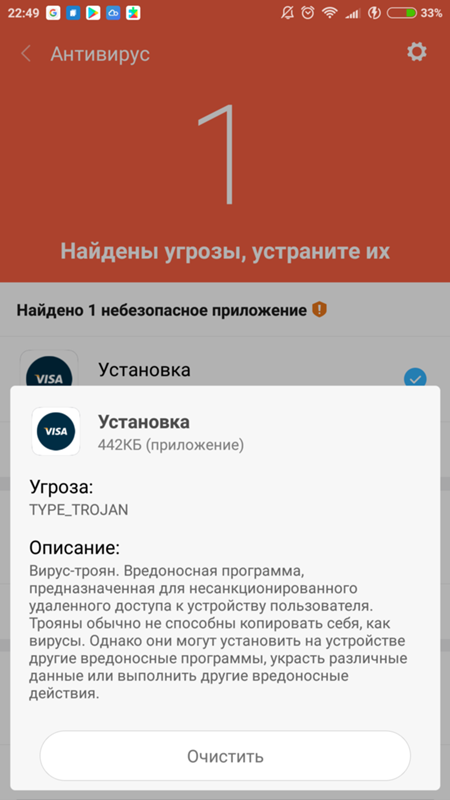

 mufc. и что-либо с той же датой (кроме основных каталогов, таких как Download ):
mufc. и что-либо с той же датой (кроме основных каталогов, таких как Download ):
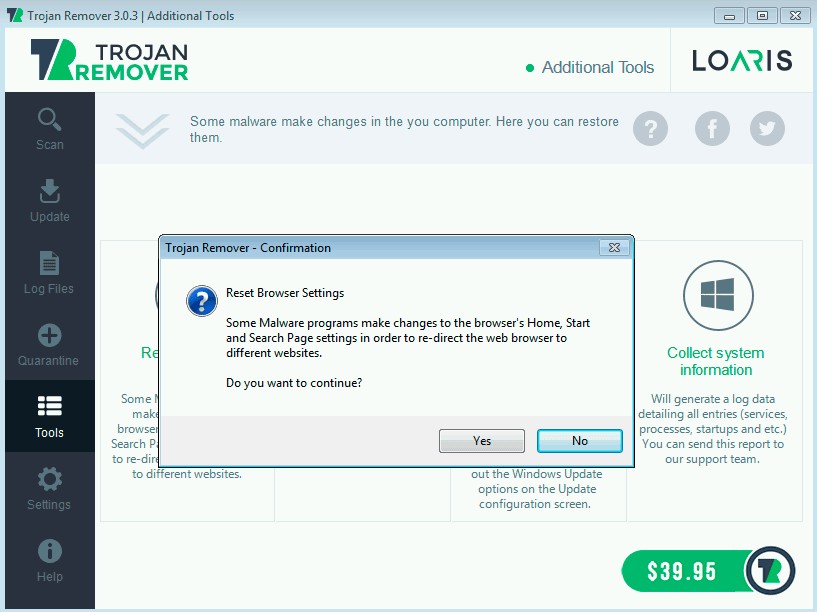 админ приложений “.
админ приложений “. Это снимет галочку или переключит кнопку в выключенное положение. Теперь вы можете удалить приложение обычным способом, как показано на шаге ниже. На некоторых телефонах вы можете нажать на приложение прямо там, в списке приложений администратора, а затем использовать ссылку «Удалить приложение», чтобы немедленно удалить его.
Это снимет галочку или переключит кнопку в выключенное положение. Теперь вы можете удалить приложение обычным способом, как показано на шаге ниже. На некоторых телефонах вы можете нажать на приложение прямо там, в списке приложений администратора, а затем использовать ссылку «Удалить приложение», чтобы немедленно удалить его.
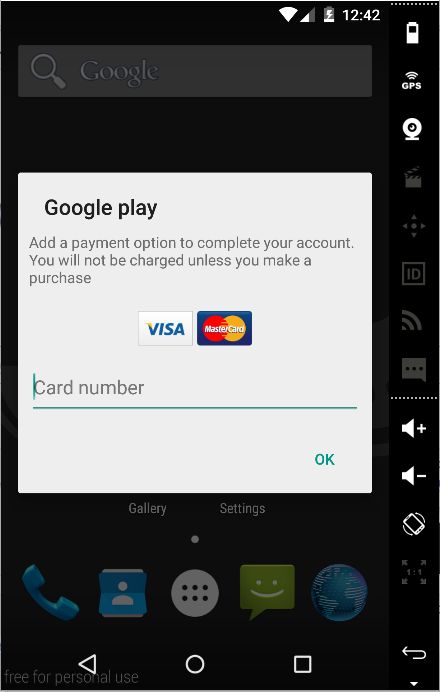
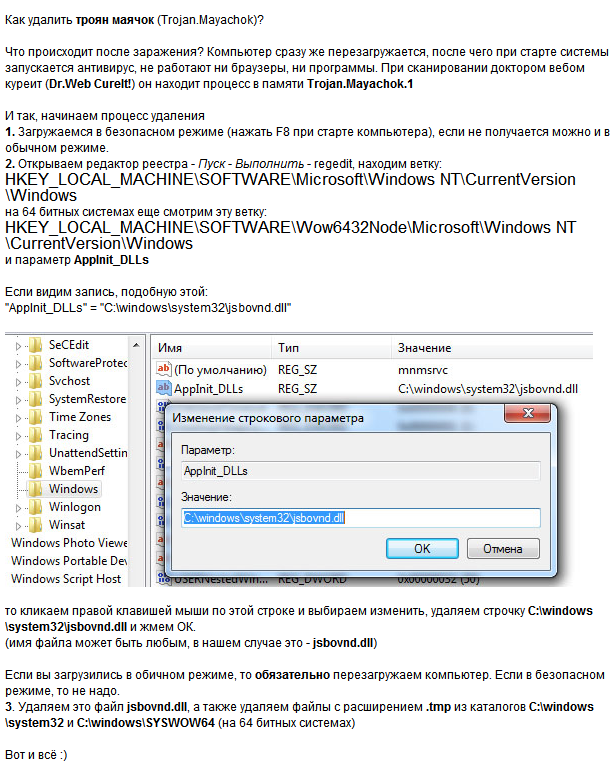

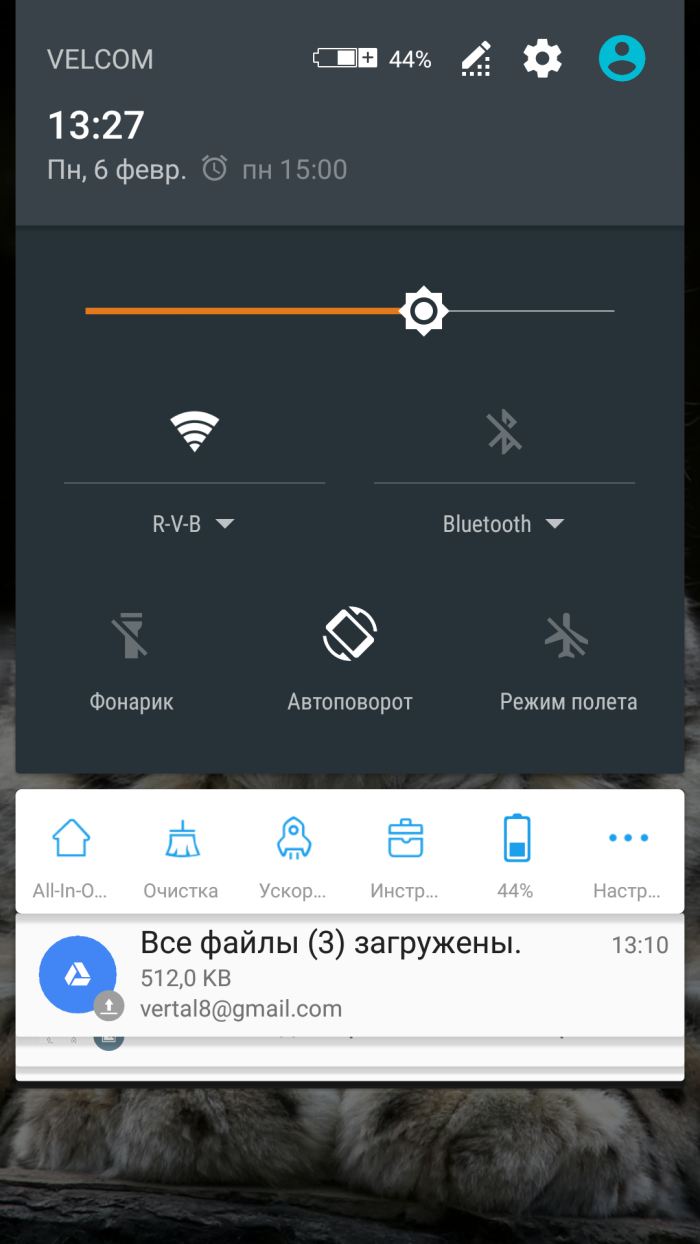 Чтобы удалить вредоносные приложения, обнаруженные Malwarebytes, нажмите кнопку « Удалить выбранное ».
Чтобы удалить вредоносные приложения, обнаруженные Malwarebytes, нажмите кнопку « Удалить выбранное ». 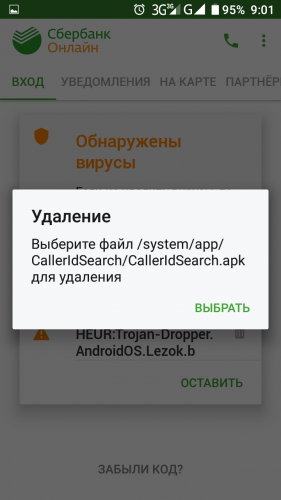
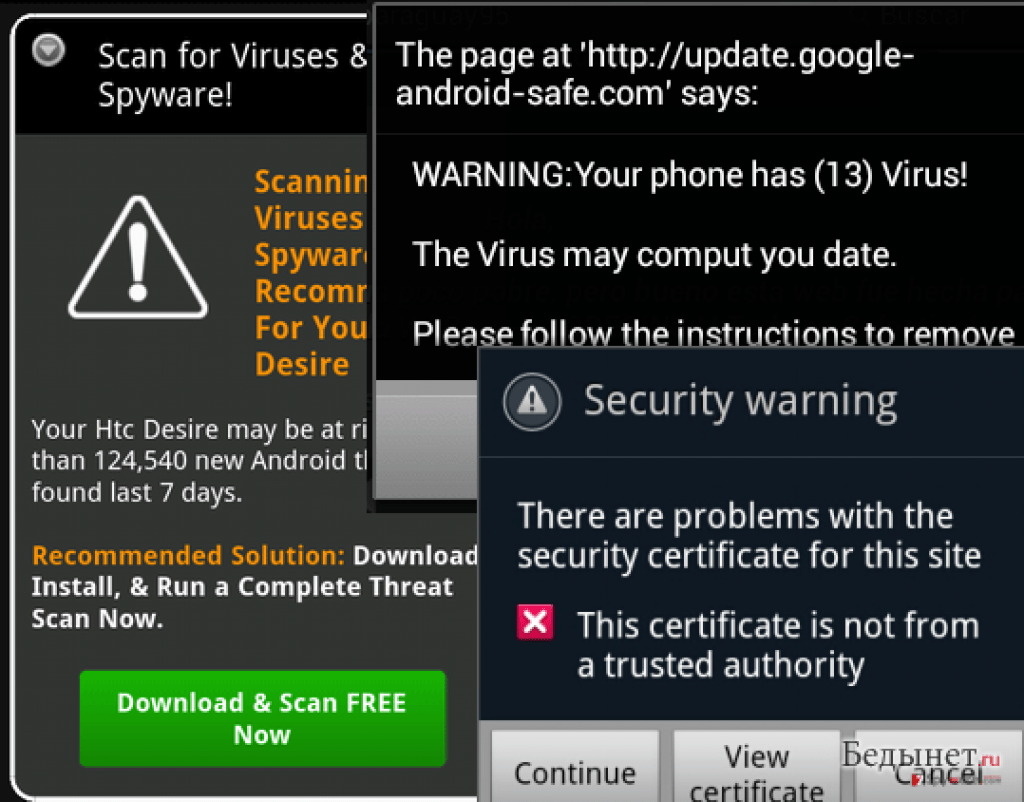
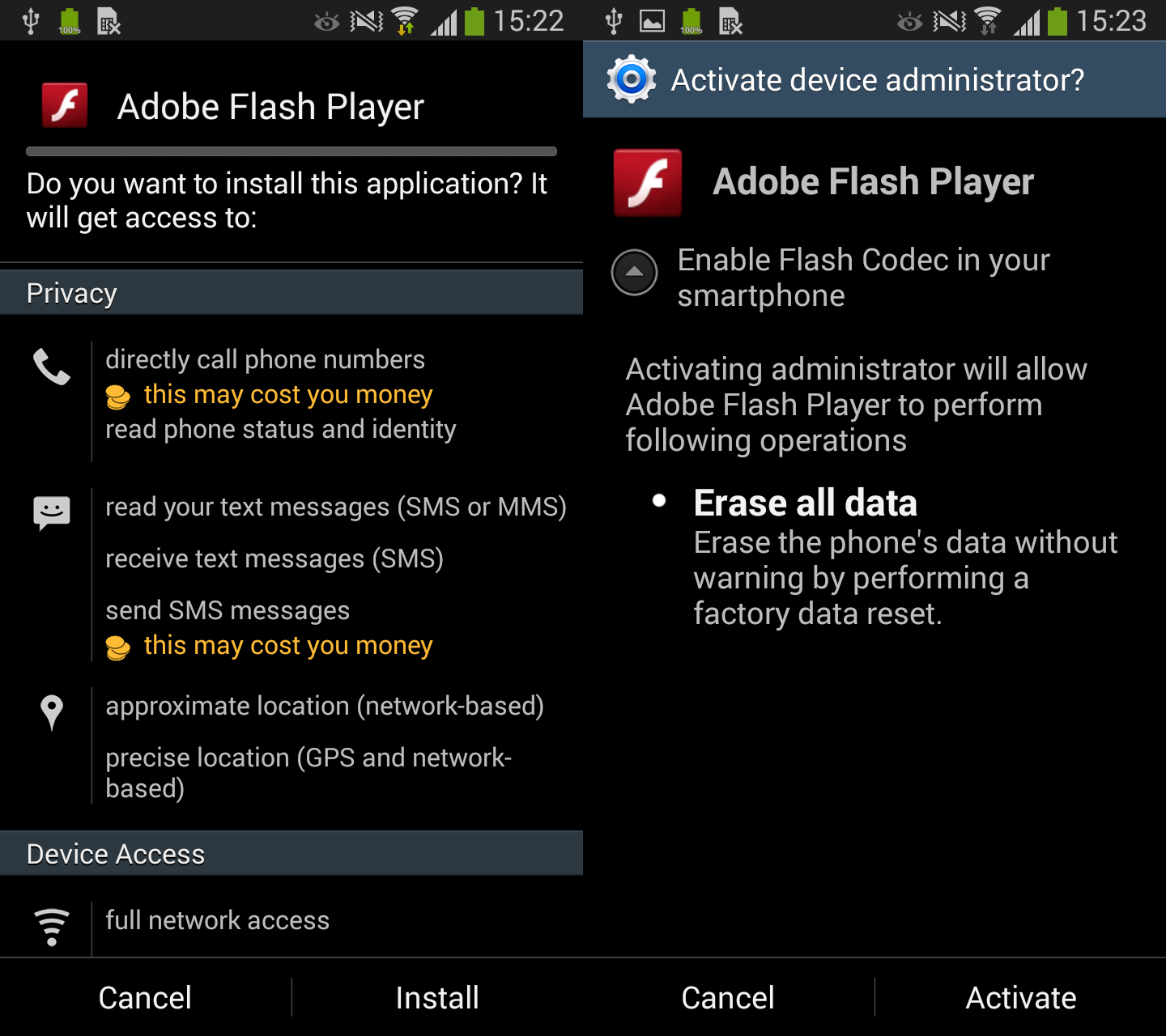

 Чтобы завершить процесс восстановления, нажмите « Ok ».
Чтобы завершить процесс восстановления, нажмите « Ok ».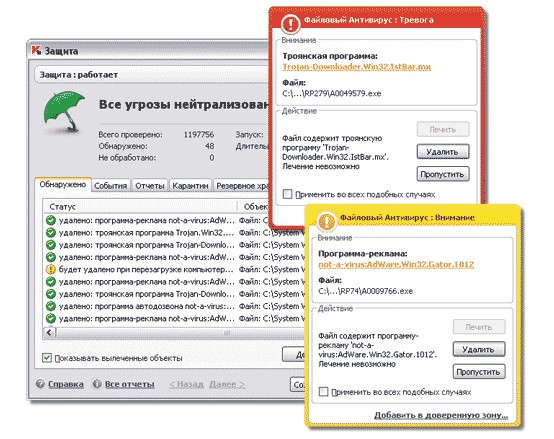

Ваш комментарий будет первым